Обратная сторона открытки. У меня сложилось ощущение, что… | by Maksim Smirnov
Небольшой пример того, о чём я говорю. На рынке почтовых открыток царит сплошное уныние. Практически невозможно найти карточку, которую не стыдно послать по почте. Единственным исключением была продукция издательства Гелио-Пресс. В своё время эта компания прославилась в рунете ночными фотографиями российских городов. Их работы были настолько хороши, что за раз я покупал по четыре набора, в каждом из которых было 20 по открыток. К каждой фотографии я мог рассказать мини-историю на два абзаца. Эти открытки были идеальны не только спереди, но и сзади. Ни одну другую открытку я не покупал в таких количествах. И тем печальней был факт их исчезновения.
Давайте разберём, что обычно размещают на обратной стороне открытки.
Адресный блок получателя
Это единственный обязательный блок. Хотя нет, он тоже не обязателен, но будет полезен для тех, кому сложно держать линию строки. Сколько строк нужно для адреса? Давайте посчитаем.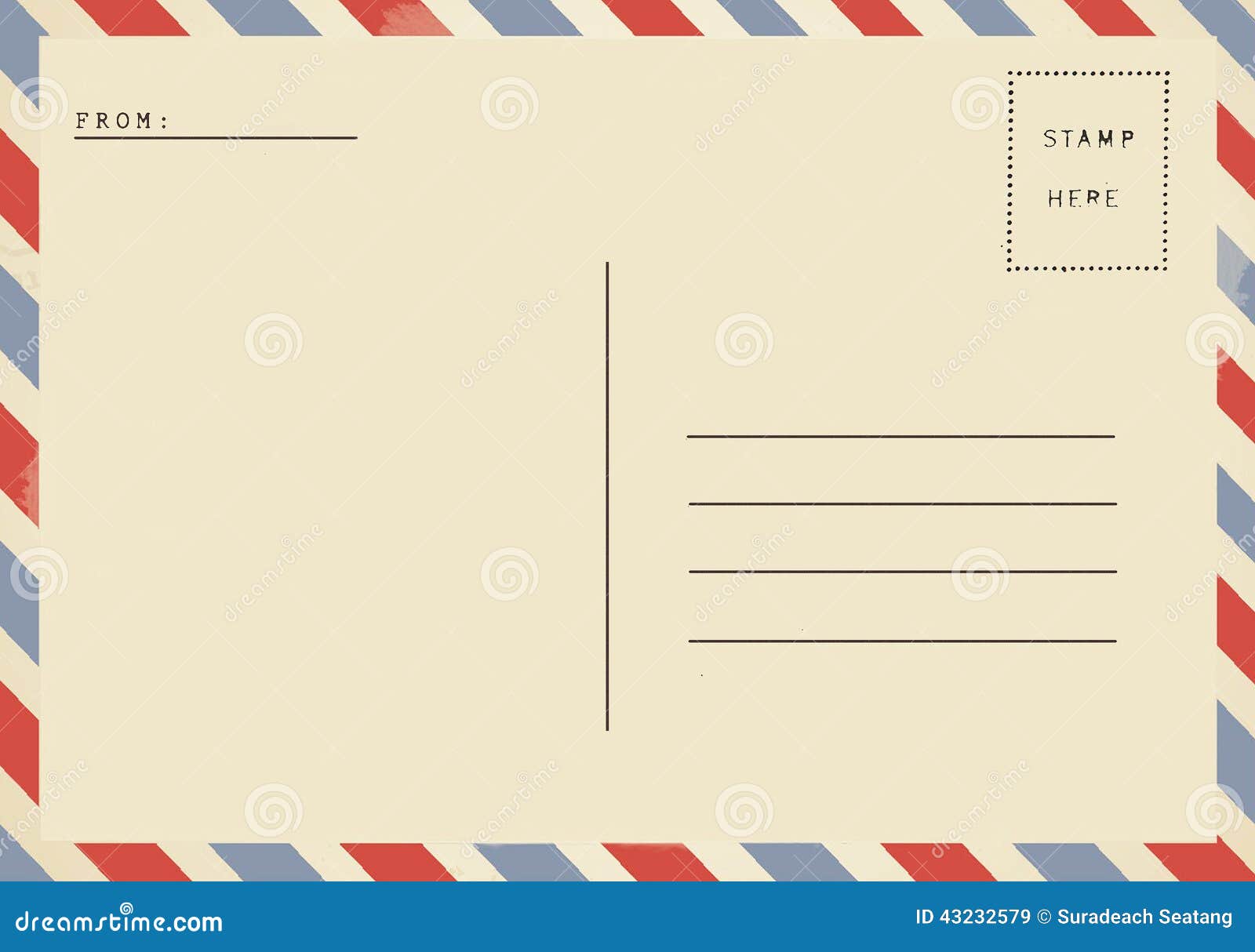
Одна строка для имени.
Две для адреса. Бывают конечно очень длинные адреса, например, в азиатских странах, но и они умещаются в пять строк, если подобрать соответсвующий размер букв.
Ещё одна для индекса и провинции/штата/области.
И последняя — для страны. Теоретически, страну можно разместить вместе с индексом, но для международных отправлений название стоит дублировать на русском.
Получилось 5 строк. И как показывает практика, этого действительно достаточно.
Адресный блок отправителя
Совсем не обязателен. Он нужен для того, чтобы открытка могла вернуться к вам, если адресат её не получил. Или для того, чтобы он узнал ваш адрес. В случае с посткроссингом обратный адрес писать не принято. А не получил мою открытку только один человек из сотни. Смело отказываемся от этого блока в пользу послания. При необходимости, адрес можно написать в левом верхнем углу без линейки.
Место для марки
Это то место, где дизайнер может удовлетворить своё желание красоты ради красоты. Но стоит помнить, что она будет скрыта под слоем марок.
Но стоит помнить, что она будет скрыта под слоем марок.
Индекс
Шесть прямоугольных цифр известных с советских времён смело убираем. Для заграничных адресов они не нужны, а российские и с рукописным индексом доходят без проблем.
Информация об издательстве, художнике, фотографе и текстовое сопровождение раскрывающее или дополняющее иллюстрацию
Чаще всего изображение на лицевой стороне требует описания или указания авторства. Да и производителя открытки хочется упомянуть. И тут главное подобрать оптимальный объём текста и правильно скомпоновать. Если текст на русском, то неплохо его продублировать и на английском. Но стоит помнить о марках и пространстве для текста, чтобы не получилось так ↓
Пойдём от плохого к хорошему.
%d0%be%d1%82%d0%ba%d1%80%d1%8b%d1%82%d0%ba%d0%b0 %d0%b7%d0%b0%d0%b4%d0%bd%d1%8f%d1%8f %d1%81%d1%82%d0%be%d1%80%d0%be%d0%bd%d0%b0 PNG, векторы, PSD и пнг для бесплатной загрузки
Мемфис дизайн геометрические фигуры узоры мода 80 90 х годов
4167*4167
поп арт 80 х патч стикер
3508*2480
поп арт 80 х патч стикер
3508*2480
Мемфис шаблон 80 х 90 х годов стилей фона векторные иллюстрации
4167*4167
дизайн плаката премьера фильма кино с белым вектором экрана ба
1200*1200
green environmental protection pattern garbage can be recycled green clean
2000*2000
аудиокассета изолированные вектор старая музыка ретро плеер ретро музыка аудиокассета 80 х пустой микс
5000*5000
поп арт 80 х патч стикер
3508*2480
поп арт 80 х патч стикер
3508*2480
80 основных форм силуэта
5000*5000
милая ретро девушка 80 х 90 х годов
800*800
Ретро традиционные мультяшные наклейки 80 х
1200*1200
аль ба ис 99 имен аллаха
1200*1200
Нерегулярная графика 80 х годов неоновый световой эффект
1200*1200
Наклейки на автомобиль ретро 80 х
1200*1200
Кубок 80 х с неоновым светом
1200*1200
Наклейки в стиле ретро 80 х
1200*1200
Симпатичная наклейка в стиле ретро 80 х
1200*1200
Наклейки в стиле ретро 80 х
1200*1200
Наклейки в стиле ретро 80 х
2500*2500
Традиционные цветочные наклейки в стиле ретро 80 х
1200*1200
Ретро стикер 80 х
1200*1200
Микрофон 80 х знак неоновый световой эффект
1200*1200
Нерегулярный прямоугольник 80 огней эффект неонового света
1200*1200
Гитара 80 х годов неоновый световой эффект
1200*1200
Корейский медведь be quiet набор смайликов
1200*1200
аль ба ис 99 имен аллаха золото
1200*1200
Наушники 80 х годов неоновый световой эффект
1200*1200
Корзина 80 х годов неоновый световой эффект
1200*1200
Стикер ретро 80 х годов вдохновляющая девушка
1200*1200
Стикеры ретро девушка 80 х
1200*1200
Стикеры в стиле ретро 80 х
1200*1200
Наклейки в стиле ретро 80 х
1200*1200
Наклейки в стиле ретро 80 х
1200*1200
поп арт 80 х патч стикер
3508*2480
Мемфис бесшовные модели 80 х 90 х стилей
4167*4167
Векторная иллюстрация мультфильм различных овощей на деревянном ба
800*800
Наклейка в стиле ретро 80 х в мультяшном стиле
1200*1200
Синяя наклейка в стиле ретро 80 х
1200*1200
Стикер ретро 80 х радуга
1200*1200
мемфис бесшовной схеме 80s 90 все стили
4167*4167
Стикер гитары ретро 80 х
1200*1200
поп арт 80 х патч стикер
3508*2480
поп арт 80 х патч стикер
3508*2480
Цветочные наклейки в стиле ретро 80 х
1200*1200
поп арт 80 х патч стикер
3508*2480
поп арт 80 х патч стикер
3508*2480
80 е брызги краски дизайн текста
1200*1200
ценю хорошо как плоская цвет значок векторная icon замечания
5556*5556
письмо логотип bd дизайн
1200*1200
Блог Printdirect » Новые предметы — открытки и почтовые карточки!
Мы продолжаем радовать вас новинками из области полиграфии.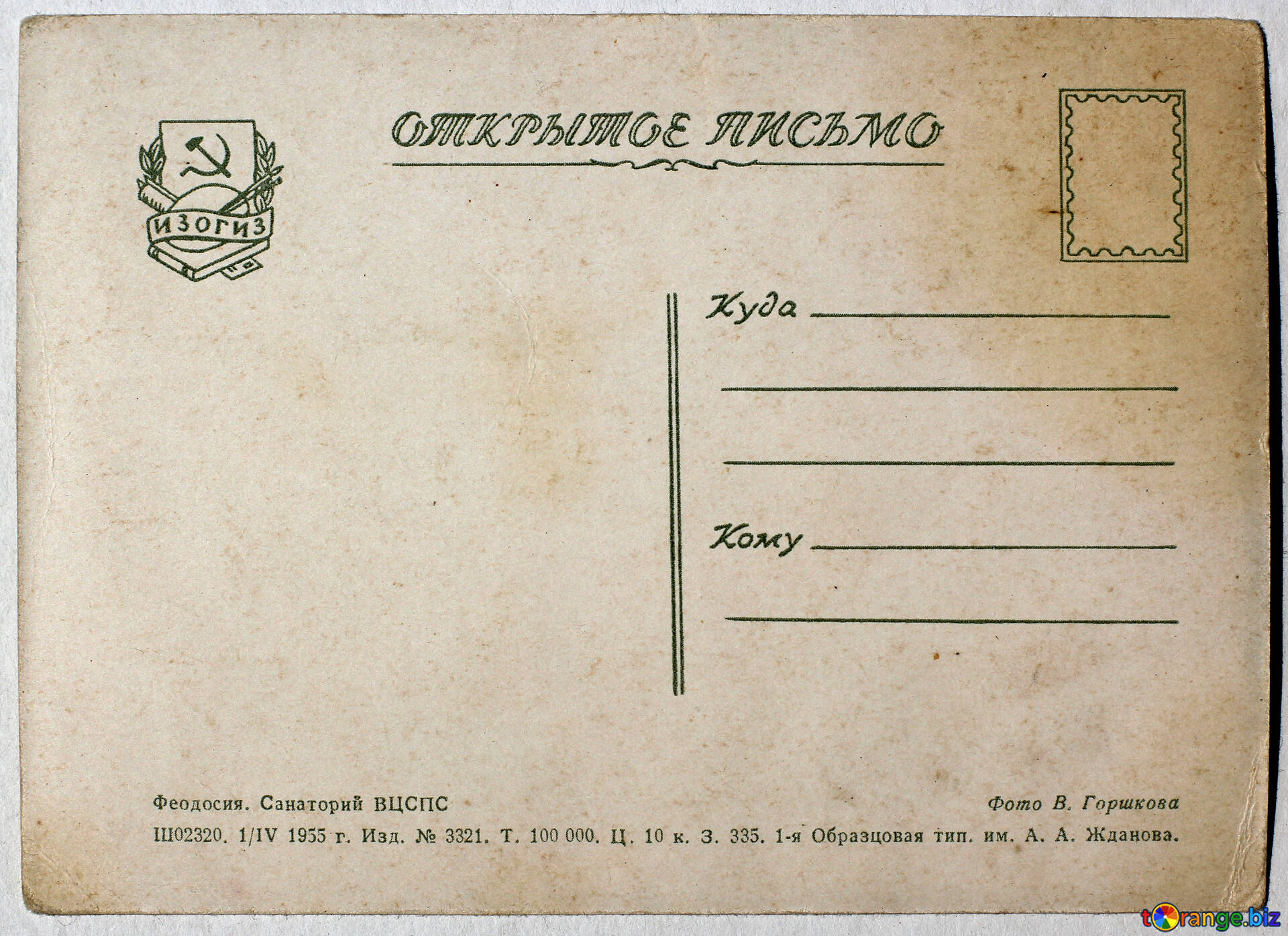
К недавно появившимся визитным карточкам мы добавляем открытки.
Целых 5 форматов, доступных для воплощения ваших замыслов
и фантазий.
Хотите напечатать свои фотографии или художественные работы на открытках-почтовых карточках?
Пожалуйста. Подготовить близким и коллегам оригинальные поздравления? Нет проблем. Заработать, предлагая свои оригинальные дизайны в формате открыток другим? Будем рады помочь!
Все открытки печатаются на плотном (300 г/м2) чистоцеллюлозном дизайнерском картоне Splendorgel и c внешней стороны покрываются тонким глянцевым ламинатом, придающим конечному изделию особый лоск и защищающим изображение от внешнего воздействия.
Внутренняя сторона остается матовой и слегка шероховатой, как то и должно быть у настоящей открытки.
Мы используем последние достижения цифровой офсетной печати от компании Hewlett Packard, представленные машиной Indigo press 5500.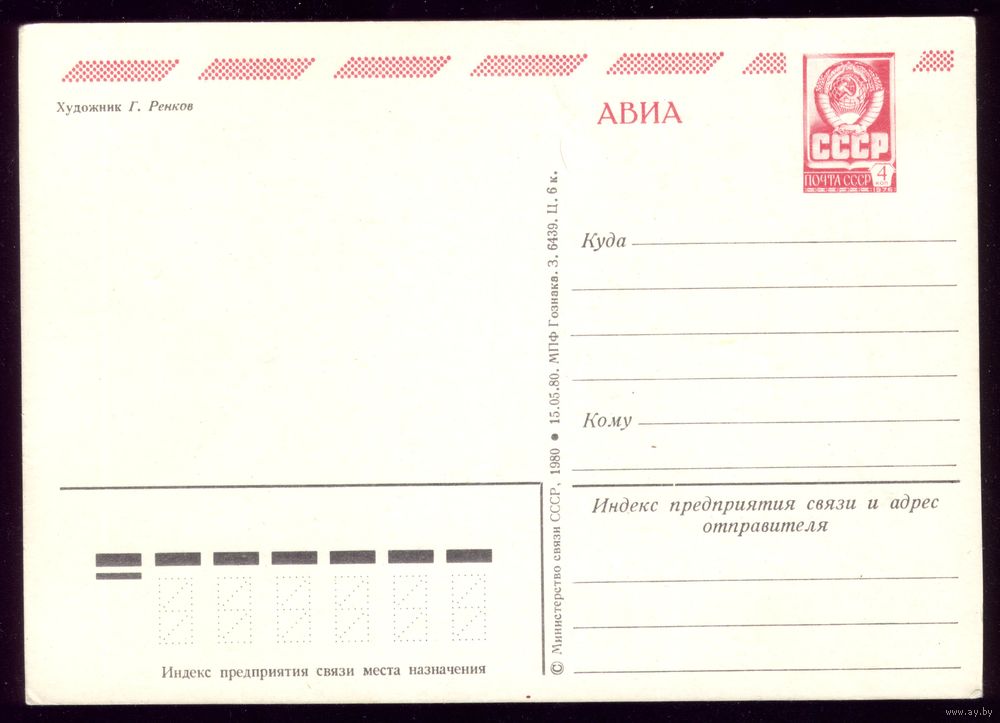
Этот принтер (если можно так назвать машину весом в 2,5 тонны )) является наивысшим стандартом качества для мало- и среднетиражной полиграфии.
Каждая открытка комплектуется чистым белым конвертом.
Открытка-почтовая карточка 10 х 14 см (комплект из 3-х штук)
Классический фомат со своим уникальным шармом. С обратной стороны мы даже нанесли разметку для адреса и место под почтовую марку.
Продаются комплектами из 3-х (трех) штук.
Базовая стоимость: 170 р. (28 р. за открытку при заказе тиража от 10 комлектов / 30 открыток, дальше дешевле)
Скачать шаблоны для создания (PSD, PNG, EPS)
Создать открытку в конструкторе
Открытка 10 х 20 см
Узкая длинная открытка отлично подойдет для того случая, когда вам нужно выразить свое внимание в материальном эквиваленте: в открытку прекрасно помещаются купюры любого достинства и государства.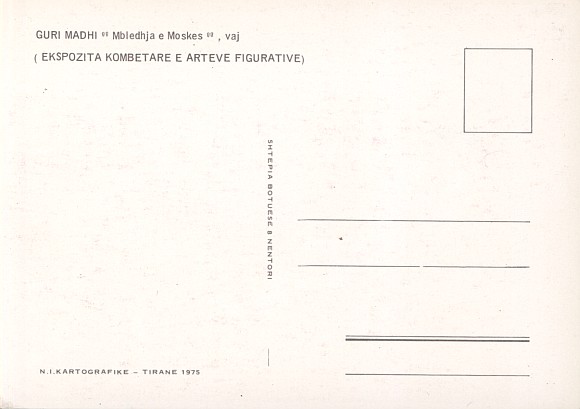
Базовая стоимость: 135 р. (46 р. за штуку при заказе тиража от 30 открыток, дальше дешевле)
Скачать шаблоны для создания (PSD, PNG, EPS)
Создать открытку в конструкторе
Открытка 16 х 16 см
Оригинальная квадратная открытка выгодно подаст изображения, которые менее удачно смотрелись бы на прямоугольной карточке: основанные на квадратах, кругах или просто картинки вида «пифагоровы штаны», а также портретные фотографии.
Базовая стоимость: 155 р. (59 р.
Скачать шаблоны для создания (PSD, PNG, EPS)
Создать открытку в конструкторе
Открытка 12 х 17.5 см
Открытка самого привычного, классического формата, подходит к любому подарку — просто добавьте дизайн =)
Базовая стоимость: 115 р. (45 р. за штуку при заказе тиража от 30 открыток, дальше дешевле)
(45 р. за штуку при заказе тиража от 30 открыток, дальше дешевле)
Скачать шаблоны для создания (PSD, PNG, EPS)
Создать открытку в конструкторе
Большая открытка для выражения большой любви. Специально для тех, кто приготовил крупный подробный рисунок, а также она отлично подходит для приложения к коллективным подаркам — места для пожеланий хватит на всех!
Базовая стоимость: 165 р. (60 р. за штуку при заказе тиража от 30 открыток, дальше дешевле)
Скачать шаблоны для создания (PSD, PNG, EPS)
Создать открытку в конструкторе
Один из основных определяющих факторов качественной печатной продукции — правильно подготовленный макет. Мы постарались максимально подробно описать требования к файлам (статья написана для визиток, но требования абсолютно идентичны), которые могут быть использованы в нашей системе для печати ваших открыток.
Добавим, что теперь вы можете использовать на Printdirect как векторную графику, так и смешанную (растр + вектор) в формате PDF и загружать файлы в цветовой системе CMYK.
Вы можете скачать вспомогательные шаблоны в форматах (каждый архив содержит шаблоны для всех размеров открыток): PSD, EPS и PNG. Это позволит комфортно подготовить макет в своем любимом графическом пакете.
Более подробную информацию по работе со вспомогательными шаблонами вы найдете в информационном разделе Работа с шаблонами (статья написана для визиток, но для открыток шаги абсолютно идентичны).
Стоит обратить внимание, что даже небольшой тираж (3 – 5 – 10 штук) открыток одного вида позволяет получить существенную экономию.
Для вашего удобства при выборе количества на странице заказа любой открытки вы увидите
тиражи, при которых происходит изменение цены, т.е. каждая открытка становится
ощутимо дешевле:
P. S.
S.
Всемирный День почтовой открытки — такой бывает?
Первые почтовые открытки.
Первая почтовая открытка была выпущена 1
октября1869
года в Австро-Венгрии. Называлась она «корреспондентская карточка» и представляла собой прямоугольную карточку, на одной стороне которой следовало указать адрес получателя, а на другой – непосредственно текст. Второе название – «открытое письмо», потому что отправлялось без конверта, соответственно, текст мог прочитать любой человек, державший в руках открытку. На первой партии корреспондентских карточек уже были отпечатаны марки стоимостью в два крейцера. Тогда же порядок отправки открыток почтой был закреплён законодательно.
Уже в 1870-1871
годах появилась идея снабдить корреспондентские карточки рисунками.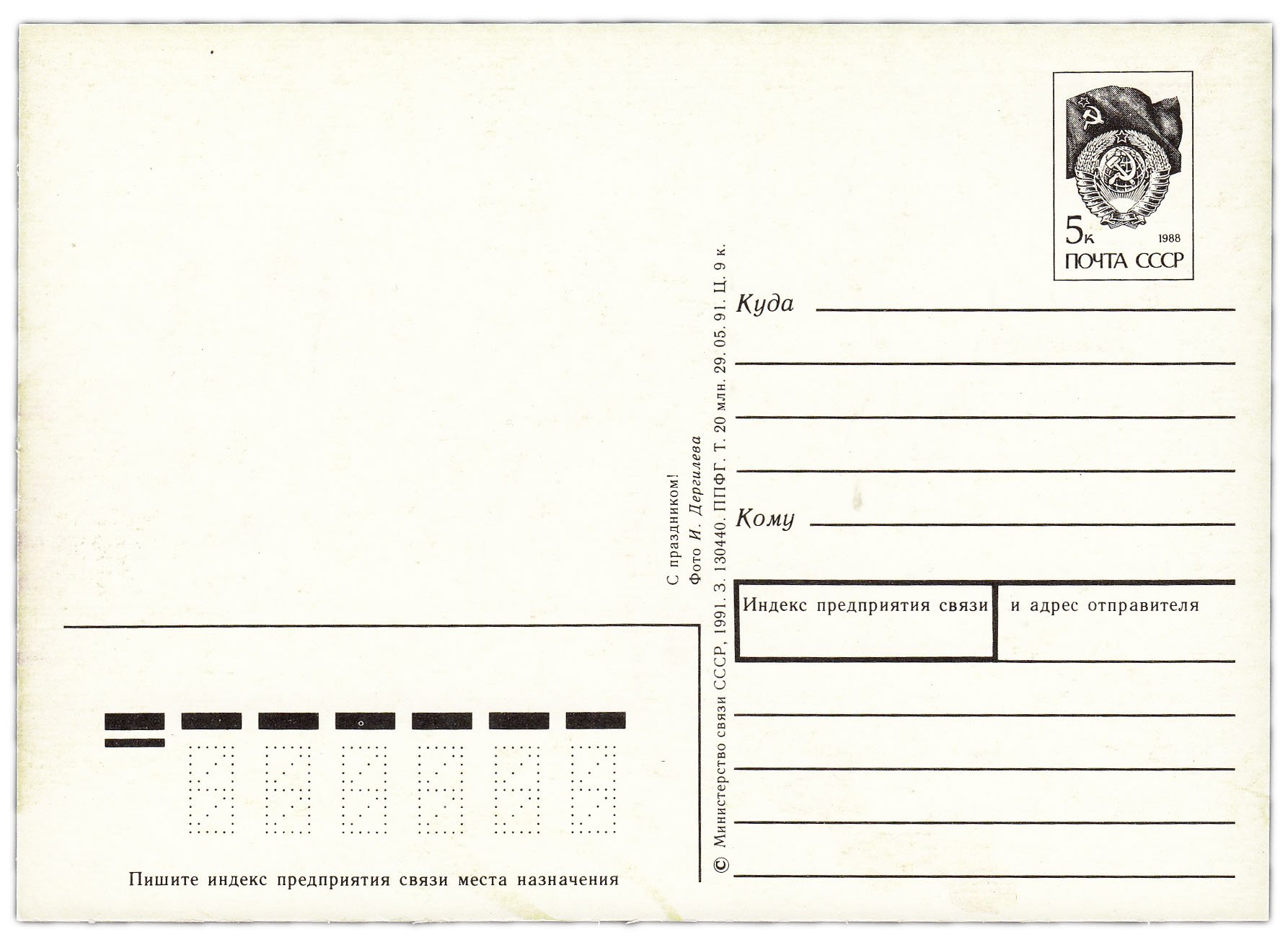 Считается, что во время Франко-Прусской войны солдатам не хватало писчей бумаги и конвертов для отправки писем домой, они отправляли почтовые карточки и нередко дополняли текст рисунками. Коммерсанты подхватили эту идею и почтовые карточки вскоре приобрели знакомый нам вид открытки.
Считается, что во время Франко-Прусской войны солдатам не хватало писчей бумаги и конвертов для отправки писем домой, они отправляли почтовые карточки и нередко дополняли текст рисунками. Коммерсанты подхватили эту идею и почтовые карточки вскоре приобрели знакомый нам вид открытки.
Интересные факты[ | ]
- Любопытно, что в русско-японскую войну 1905—1907 годов и позднее, в Первую мировую войну, японское и российское военные ведомства параллельно изобрели солдатские открытки с готовым текстом, который следовало лишь подписать и снабдить адресом получателя. В японском варианте казённое напечатанное сообщение выглядело так[4]:
| Сообщаю, что я жив, здоров. Адреса не предоставляю, потому что не знаю, где буду находиться завтра, но ваши письма дойдут до меня, если верно перепишете всё, что оттиснуто на почтовом штемпеле. Кланяюсь всем родным и знакомым. |
В погоне за счастьем
(С. С. Соломко). Дореволюционная русская открытка
- Первое русское специализированное периодическое издание об открытках появилось в дореволюционной России в 1904 году.
 Это была иллюстрированная хроника открыток «Открытое письмо». Издательство Общины святой Евгении в общей сложности выпустило около 7000 видов художественных открыток[8].
Это была иллюстрированная хроника открыток «Открытое письмо». Издательство Общины святой Евгении в общей сложности выпустило около 7000 видов художественных открыток[8]. - Во второй половине 1920-х годов туристы из Крыма, Сочи и других черноморских курортов нередко рассылали своим знакомым необычные «сувениры»-открытки. Последние представляли собой оригинальные почтовые карточки в виде древесного листка с пришитой к нему маркой. Об одной такой открытке, полученной из Крыма, информировал даже английский филателистический журнал[9].
- В 1929 году советский журнал «Вокруг света»[10] не только рассказывал о принципах построения коллекций открыток (по темам) в филокартии, но и упоминал о «кругосветных» открытках
. При этом сообщалось о любопытном пари двух нью-йоркских филателистов, которые поспорили о том, какой кругосветный почтовый путь из Нью-Йорка в Нью-Йорк короче: на запад или на восток. «Западное» письмо вернулось в Нью-Йорк через 55 дней, обогнав «восточное» всего на несколько часов.
- Поздравительная открытка, на почтовом штемпеле которой значилась дата 11 декабря 1925 года, пришла на имя жительницы города Уинона (штат Миннесота) Роуз Тимм (до замужества — Роуз Миллер) через 50 лет, в канун Рождества 1975 года. Открытку отправила подруга детства Роуз, Полин Хизер из Миннеаполиса, которая на момент доставки открытки уже давно умерла[11].
- В Советской Армии в условиях дефицита, особенно в «горячих точках» и Афганистане, красочных поздравительных открыток для отправки домой (в избытке же были обычно так называемые «армейские» конверты без рисунков и марок по 0,5 и 1 копейке), открытки иногда делали сами: брали красочный плакат либо красивые обои на плотной бумаге, вырезали из них «открытки» и рисовали на обратной стороне гра́фы для письма (слева), индекса (слева внизу), а́дреса туда (справа вверху) и обратного а́дреса (справа внизу). Открытки военнослужащих срочной службы пересылались бесплатно (почтовая марка не требовалась), и такие «самоделки» доходили до адресатов.
 Приведённая ниже неотправленная открытка разграфлена твёрдым карандашом на обратной стороне красочной тиснёной бумаги в 1980-х годах.
Приведённая ниже неотправленная открытка разграфлена твёрдым карандашом на обратной стороне красочной тиснёной бумаги в 1980-х годах. - В 1989 году во Франции появилась музыкальная открытка[12]. При открытии книжечки бумажный язычок замыкает контакт и устройство (батарейка, микропроцессор и динамик) воспроизводит мелодию[13].
- Открытка расистского содержания с надписью «Alligator Bait. Florida»
(«Приманка для аллигатора. Флорида»; США, 1900-е годы)
- Отрезная гознаковская карточка 1928 года, лицевая и оборотная сторона. Отрезались от листа обычными ножницами по пунктиру при продаже
- Бланк иллюстрированного открытого письма
СССР для использования на территории Венгрии, типовая обратная сторона (1953)
- Бланк частного открытого письма
(СССР, Кисловодск, 1955), отпечатанного не в типографии, а в виде чёрно-белой глянцевой фотографии[14]
- Почтовая открытка (укр. поштова листівка), отправленная из Одессы в Архангельск; марка погашена информационно-рекламным штемпелем (1960)
- Самодельный бланк неотправленной «поздравительной открытки», изготовленный в одной из частей Советской Армии на обороте тиснёной бумаги с красочным рисунком (1980-е)
- «Перестроечная» агитационная открытка В.
 Коротича. СССР (обратная сторона, 1989)
Коротича. СССР (обратная сторона, 1989) - Звуковые открытки Польши (с грамзаписью)
Первые поздравительные открытки.
Факты отправки поздравительных открыток упоминаются гораздо раньше, чем появились официальные открытые письма.
Так одной из первых открыток считается карточка, отправленная еще в XV веке из тюремного заключения герцогом Орлеанским своей супруге в день Святого Валентина.
Есть свидетельства об отправке поздравительных открыток в XVIII-XIX веках во Франции и Англии. Популярностью пользовались рождественские и пасхальные поздравления. Часто они передавались лично в руки через прислугу, отправлялись вместе с письмом в конвертах.
История открыток в России.
Официальные почтовые карточки для открытых писем появились в России в 1870-
х годах. Первоначально они представляли собой простой серый бланк с местом для адреса получателя с одной стороны, для текста и марки – с другой. Такие карточки были ближе к телеграммам, нежели к открыткам в современном понимании.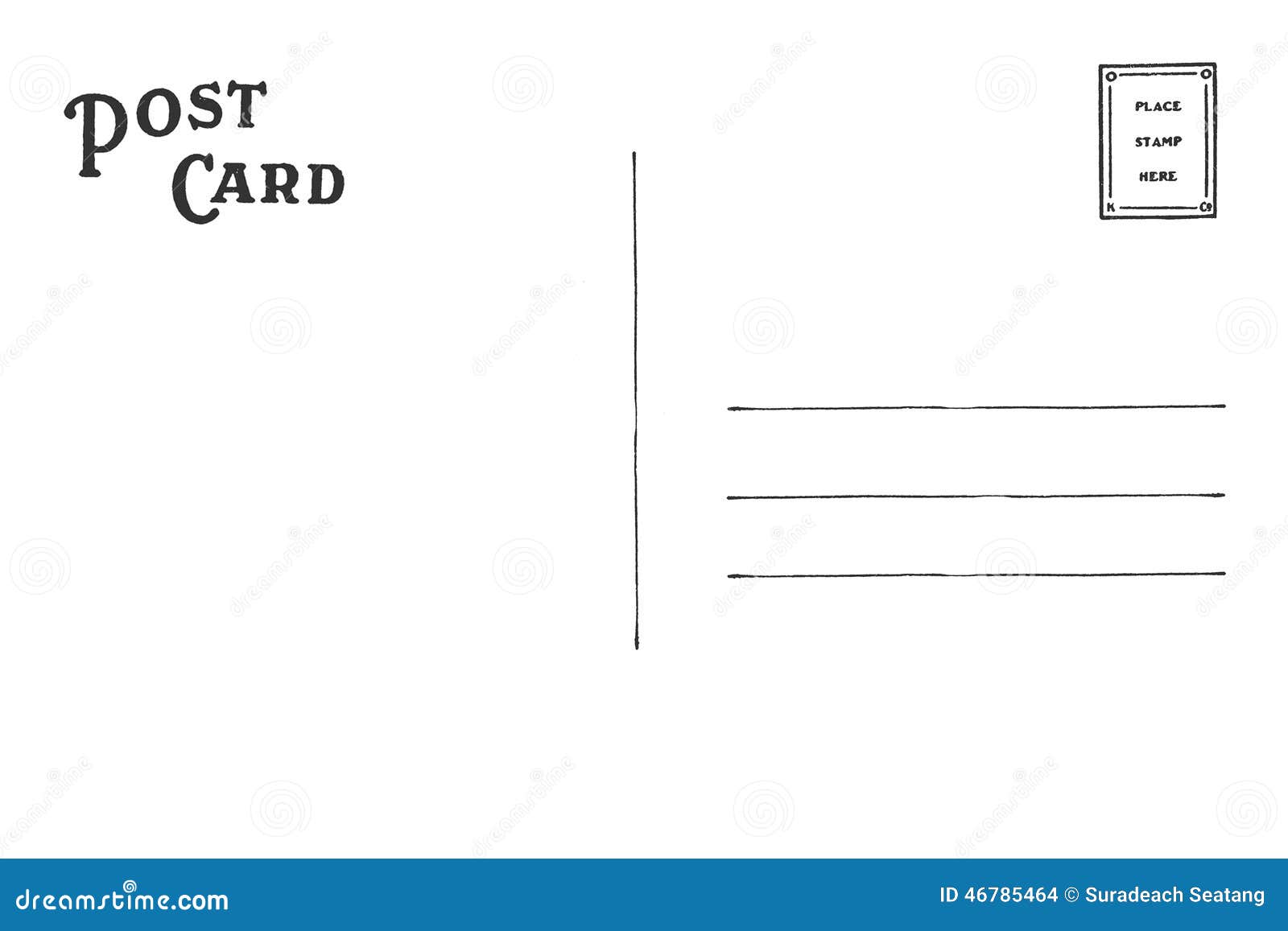 Иллюстрированные открытки появились только в
Иллюстрированные открытки появились только в
1895
году, причем на протяжении нескольких лет сообщение приходилось писать именно на иллюстрированной стороне – оборотная предназначалась только для адреса. Когда в
1904
году разрешили писать сообщение на стороне с алдресом, популярность открыток в России начала стремительно расти. Нужно отметить, что в те времена открытки стоили достаточно дорого и отправлять их могли только богатые люди.
С приходом советской власти отправка открыток пошла на спад. Политическая тематика (например, «Да здравствует Октябрьская революция») не пользовалась популярностью, а открытки, поздравляющие с церковными праздниками оказались под запретом. Признание открытки получили в годы Великой Отечественной войны, их отправка поддерживала боевой дух солдат и служила долгожданными весточками родным. С 1950-
х годов началось массовое производство новогодних и других поздравительных открыток. Часто открытка становилась единственным, но приятным и памятным подарком.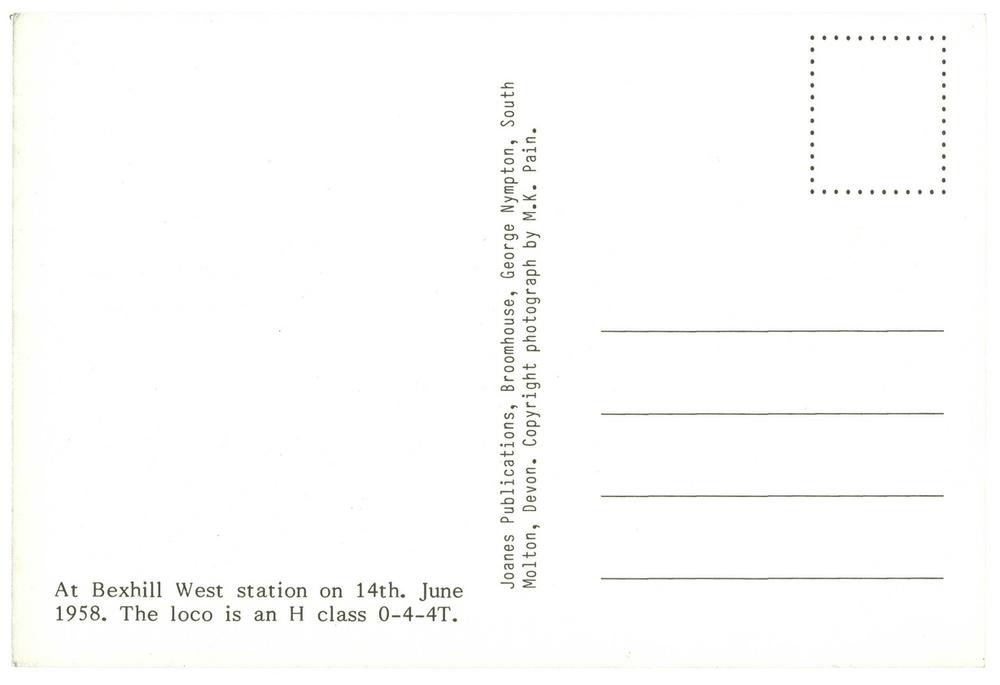
Дарите ли вы Новогодние открытки?… История новогодней и рождественской открытки.
Открытка — неотъемлемая часть настоящего поздравления. Ведь это возможность искренне написать близкому человеку теплые слова, которые так хочется сказать, но то ли слова с языка не идут, то ли просто не хватает времени… Особенно это касается новогодней открытки, так как именно в ней мы желаем нового счастья, новых свершений, всего нового. Соответственно, открытка становится символом нового этапа в жизни. Именно в Новый год хочется верить, что сказочный мир, изображенный на открытках, существует на самом деле, и какая-то его частица входит в наш дом вместе с ними. Но задумывались ли вы когда-либо о том, откуда пошла традиция дарить открытки, какова история привычной всем новогодней открытки? И еще хотела бы задать вопрос: дарите ли вы открытки сейчас
? А началась ее история в Древнем Китае, где уже два тысячелетия назад в первый день после празднования Нового года было принято поздравлять карточками красного цвета тех, кого не получилось увидеть на празднике. Накануне праздника хозяин дома вешал мешочек возле двери специально для этих карточек, на котором было написано: «Извините меня за то, что лично принять не смогу».
Накануне праздника хозяин дома вешал мешочек возле двери специально для этих карточек, на котором было написано: «Извините меня за то, что лично принять не смогу».
Однако традиция обмениваться новогодними открытками появилась значительно позже в Англии. В преддверии наступления Нового года Генри Коул обратился к своему другу Джону Герсли с просьбой нарисовать что-нибудь интересное с новогодней тематикой. И друг его нарисовал первую в истории открытку с поздравлением к Новому году. С этого эскиза в Лондоне была напечатана первая партия новогодних открыток из тысячи экземпляров. И обычай поздравлять своих друзей и близких с Новым годом почтовыми открытками начал свое победное шествие по миру. Однако для каждой страны эта традиция постепенно обретала свои характерные национальные черты.
Например, в Австрии на протяжении многих лет символами счастья являются изображения трубочиста, четырехлистного клевера и свиньи. Именно эти персонажи и красуются на поздравительных открытках.
В Японии принято дарить открытки с изображением животного, которое соответствует этому году по восточному гороскопу.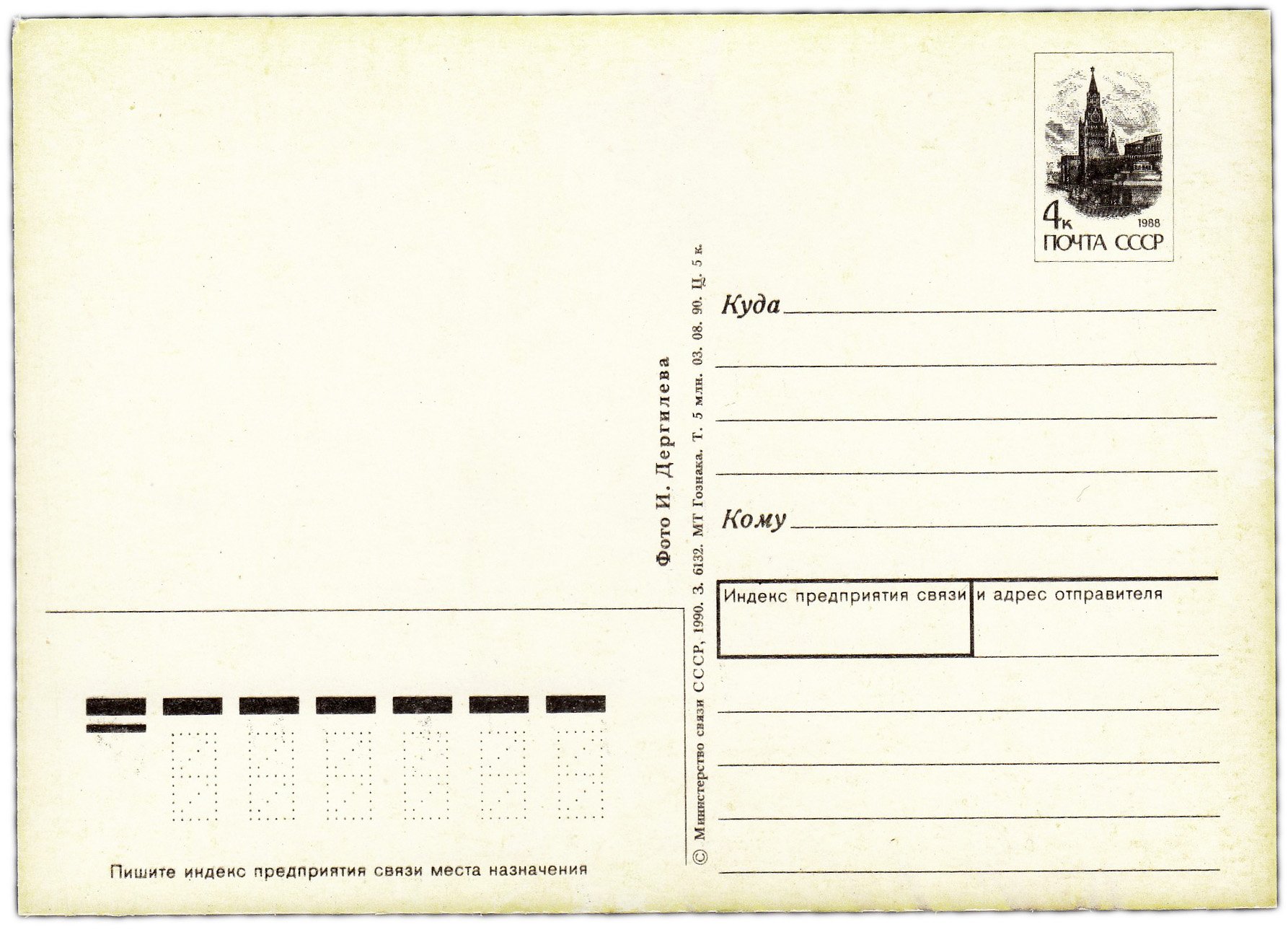 В этих открытках жители страны Восходящего солнца благодарят своих родственников и знакомых за все хорошее, что случилось в уходящем году и выражают надежду на продолжение доброжелательных отношений в дальнейшем.
В этих открытках жители страны Восходящего солнца благодарят своих родственников и знакомых за все хорошее, что случилось в уходящем году и выражают надежду на продолжение доброжелательных отношений в дальнейшем.
Открытка со славянскими традициями
В сознании белорусского народа Новый год всегда был неразрывно связан с Рождеством, поэтому дореволюционные художники рисовали на открытках традиционные новогодние пейзажи: заснеженные леса, запряженные тройки лошадей и церкви. Это всегда было что-то очень милое, неброское, но очень изящное.
В России особенное внимание уделялось материалам для изготовления новогодних открыток. Особенно, если это были открытки, изготовленные на заказ: в этом случае мастера использовали блестящую крошку и даже золотое тиснение.
После революции жизнь новогодней открытки на некоторое время прекратила свое существование, ибо стала символом всего буржуазного, ненужного советскому человеку. Любые напоминания о Рождестве запрещались: под страхом жестокого наказания из домов исчезали новогодние елки, открыток не было в принципе.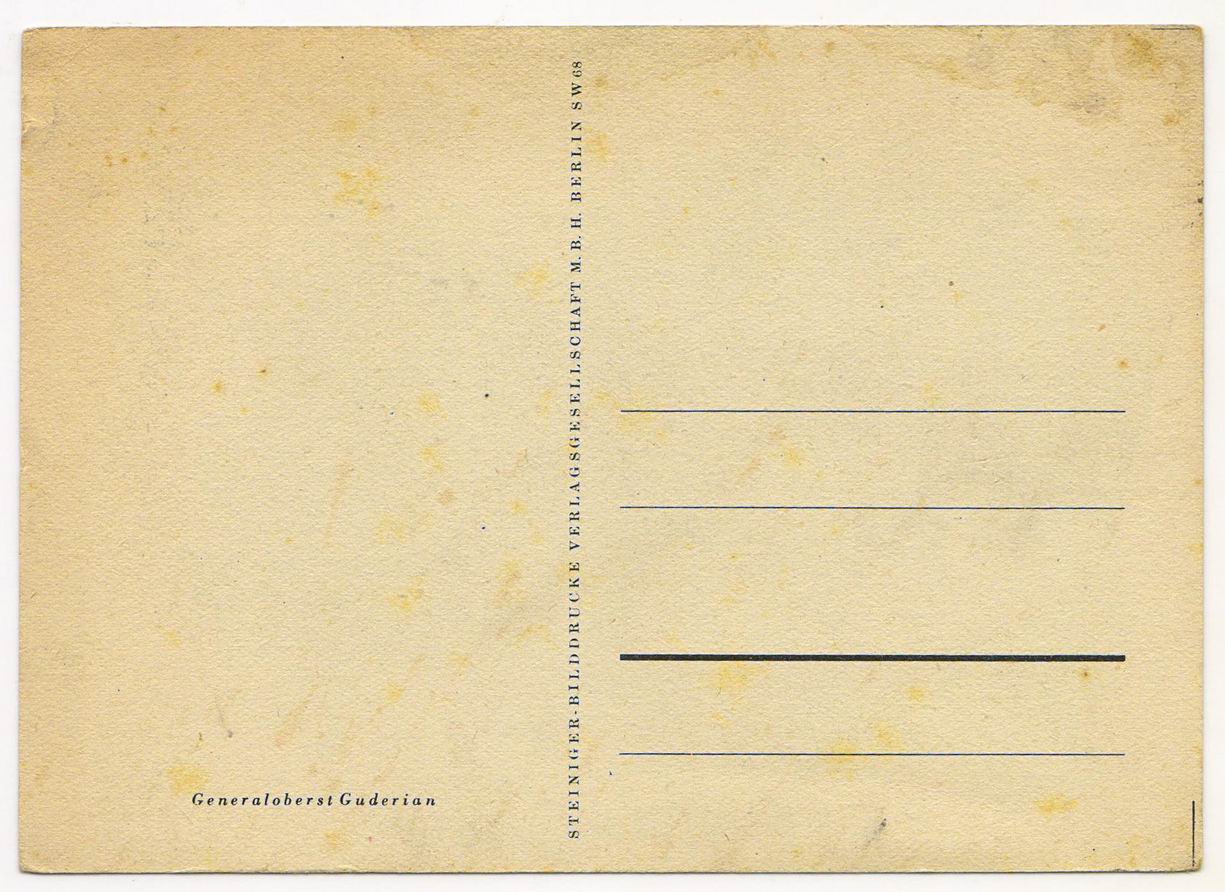 Но поздравительные открытки выстояли в этой борьбе за существование.
Но поздравительные открытки выстояли в этой борьбе за существование.
После возобновления новогодней традиции на открытках в обязательном порядке рисовали кремлевские звезды. Этим подчеркивалось, что наступление Нового года знаменуется боем курантов, а не звоном церковных колоколов. Новогодняя открытка стала средством пропаганды: во время освоения космоса Дед Мороз не ехал на тройке, а летел на самолете или ракете, во время сухого закона исчезли все открытки с любыми бокалами…
Но особенную роль новогодняя открытка сыграла во время Великой Отечественной войны, когда она, собственно, и вернулась после нескольких десятилетий запретов. Только это были не простые новогодние открытки с пожеланием счастья. «Новогодний привет героическим защитникам Родины!» — таким было новогоднее поздравление того времени. Под стать ему было и пожелание: «Воин Красной Армии! Бери пример с героев Гражданской войны! Будь героем!» На открытке были помещены изображения героев, с которых следовало брать пример: Чапаев, Щорс и Котовский.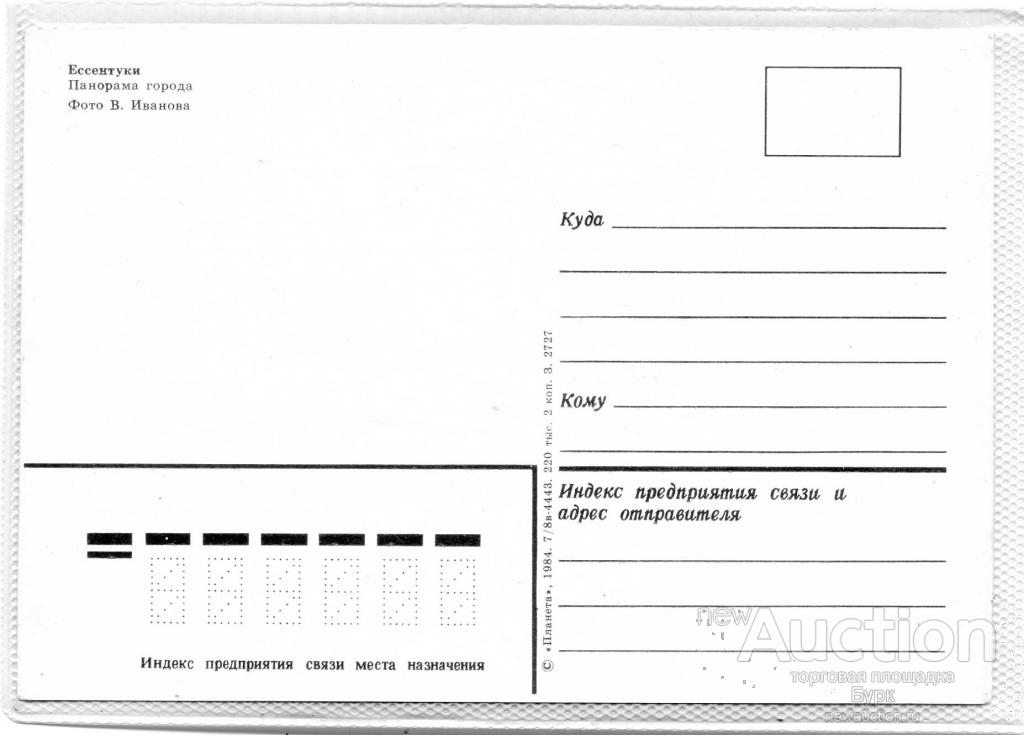 С другой стороны военной открытки был еще один призыв ко всему советскому народу — «С Новым годом, товарищи бойцы, командиры и политработники! Во имя Родины вперед, на полный разгром врага!» Эта открытка была выпущена в Москве в 1941 году.
С другой стороны военной открытки был еще один призыв ко всему советскому народу — «С Новым годом, товарищи бойцы, командиры и политработники! Во имя Родины вперед, на полный разгром врага!» Эта открытка была выпущена в Москве в 1941 году.
Открытки послевоенных лет сегодня кажутся нам домашними, воспевающими мирную жизнь. После военных лишений новогодние открытки своей красотой затрагивали самые потаенные струны души, привыкшей к лишениям и ужасу войны. Поэтому не так важно, что изображено на новогодней открытке. У человека, взявшего ее в руки, рождается ощущение праздника, детства и чуда. А теплые слова от дорогих людей наполняют уверенностью, что все будет хорошо в наступающем году.
Жаль, что сегодня перед Новым годом наши почтовые ящики уже не завалены поздравлениями, как в былые времена, когда каждый уважающий себя гражданин огромной страны задолго до боя кремлевских курантов старательно подписывал невероятное количество новогодних открыток родным, друзьям и знакомым. Мы сами лишили себя удовольствия перебирать содержимое коробки с памятными открытками, как это делали наши родители, бабушки и дедушки.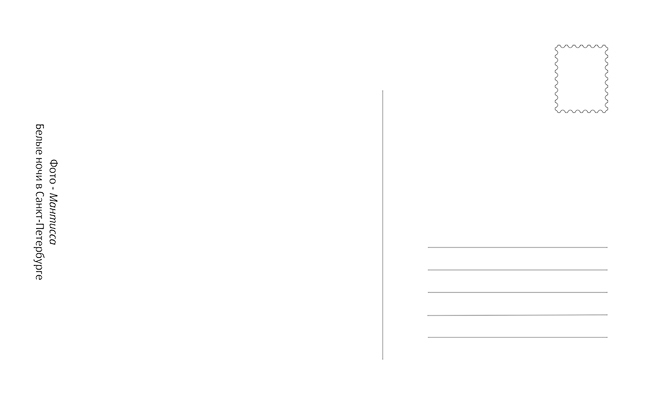
Так, может, вернем себе радость прикосновения к поздравлению? Давайте посмотрим на те самые старые, добрые и светлые новогодние и рождественские открытки)))
Спасибо за просмотр!
Открытки в современности.
В XXI веке пользователи социальных сетей активно рассылают друг другу электронные открытки. Практика отправки бумажных открыток постепенно сходит на нет, хотя остаются ценители этого старинного вида поздравлений.
Одновременно набирает обороты посткроссинг – отправка друг другу открыток различной тематики по обмену, без повода. Для нужд посткроссеров выпускаются не поздравительные, а тематические открытки с изображениями героев популярных книг или фильмов, цветов, видов творчества и другими сюжетами.
Многие путешественники отправляют открытки себе и друзьям из поездок, коллекционируя не только сами карточки, но и почтовые штемпели разных стран.
Коллекционеры открыток называются филателистами, они специализируются на редких, старинных открытках.
Упорядочивание открыток и поздравлений | Справка ScanSnap
Сканируйте открытки и поздравления и сохраняйте их как файлы PDF. Управление открытками по году получения или отметке «Новогодняя открытка» и «Рождественская открытка» позволяет легко находить нужные открытки.
В данной главе описывается процесс сканирования поздравительных карточек и их упорядочивание по году получения.
В данной главе описывается процесс сканирования поздравительных карточек по очереди и их упорядочивание по году получения.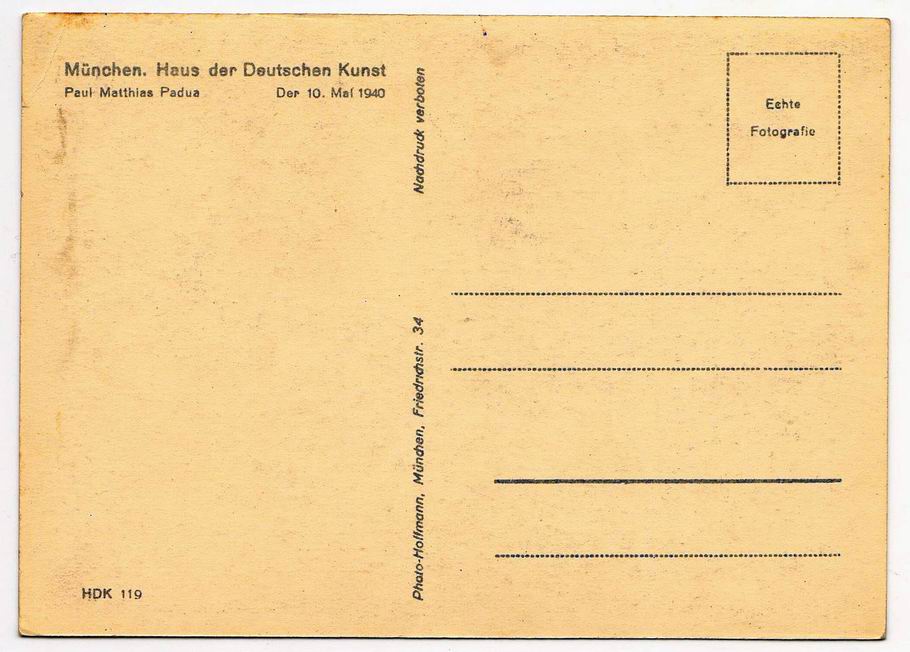
-
Подготовьте документы для сканирования при помощи ScanSnap.
Подготовьте поздравительные карточки для классификации их по году получения.
- Откройте лоток бумаги АПД (крышка) на ScanSnap для включения питания. Откройте подающую направляющую ScanSnap для включения питания.
- Откройте лоток бумаги АПД (крышка) на ScanSnap для включения питания. Откройте подающую направляющую ScanSnap для включения питания.
- Подготовьте профиль в ScanSnap Home.
-
Нажмите кнопку [Scan] в левом верхнем углу Основное окно в ScanSnap Home для отображения Окно сканирования.
- Windows
-
Если основное окно не отображается, смотрите Отображение главного окна.

- Mac OS
Если основное окно не отображается, нажмите значок [ScanSnap Home] в списке приложений, отображающемся при нажатии панели запуска на док-станции.
- Нажмите для отображения Окно [Добавить новый профиль].
- Выберите [Открытки и поздравления] в списке шаблонов в левой части окна.
- Windows
По умолчанию изображения, созданные из сканированного документа, будут сохраняться в папке [Открытка].
При изменении места назначения для сохранения сканированных изображений на новое место назначения для сохранения задайте новое место назначения для сохранения в пункте [Сохранить в] в [Опции управления].

При необходимости измените другие настройки сканирования.
- Mac OS
По умолчанию изображения, созданные из сканированного документа, будут сохраняться в папке [ScanSnap Home].
При изменении места назначения для сохранения сканированных изображений на новое место назначения для сохранения задайте новое место назначения для сохранения в пункте [Сохранить в] в [Опции управления].
При необходимости измените другие настройки сканирования.
- Нажмите кнопку [Добавить], чтобы добавить этот профиль в список профилей в окне сканирования.
-
Нажмите кнопку [Scan] в левом верхнем углу Основное окно в ScanSnap Home для отображения Окно сканирования.
- На главном экране на сенсорной панели выберите профиль, добавленный в шаге 3, из списка профилей.
-
Убедитесь, что профиль, добавленный в шаге 3, выбран в списке профилей в окне сканирования.

- Сканируйте документ при помощи ScanSnap.
- Поместите документы в область сканирования ScanSnap.
-
Нажмите кнопку [Scan] для начала сканирования документа.
При сканировании задней стороны почтовой открытки переверните ее и нажмите кнопку [Scan].
ВНИМАНИЕ
-
Не закрывайте белые листы на ScanSnap руками или другими предметами при сканировании документов. Воспроизводство цвета сканированных изображений будет затронуто.
-
Не трясите стол, когда ScanSnap используется, или перемещайте документы во время их сканирования. Выполнение данного действия может исказить сканированные изображения или размыть цвет.
-
-
Нажмите кнопку [Stop] для завершения сканирования документов.

-
Выберите способ сохранения сканированных изображений в окне [ScanSnap Home — Сканирование изображения и сохранение файла] в ScanSnap Home.
- Windows
Выберите [Обработайте и сохраните изображения обычного документа как есть], затем нажмите кнопку [Сохранить данное изображение].
- Mac OS
Выберите [Плоский], а затем нажмите кнопку [Сохранить данное изображение].
СОВЕТ
-
Нажмите кнопку [Проверить/Корректировать] в окне [ScanSnap Home — Сканирование изображения и сохранение файла] для корректировки сканированного изображения.
Для получения подробной информации смотрите следующее:
-
Вытяните удлинитель и укладчик на лотке бумаги АПД (крышка).

- Вытяните укладчик на себя.
- Вытяните удлинитель.
-
Загрузите документ в лоток бумаги АПД (крышка).
Загрузите документ лицевой стороной вниз, верхней частью вперед и обратной стороной к себе (при загрузке нескольких документов последняя страница должна быть сверху).
Отрегулируйте количество документов, чтобы они не выходили за рамки и были внутри боковых направляющих при загрузке.
-
Выровняйте боковые направляющие по обоим краям документа.
Возьмитесь за каждую сторону боковой направляющей посередине для их регулировки. В противном случае документ может быть перекошен при сканировании
-
Вытяните удлинитель на лотке бумаги АПД (крышка) и откройте укладчик.

-
Загрузите документы в лоток бумаги АПД (крышка).
Загрузите документ лицевой стороной вниз, верхней частью вперед и обратной стороной к себе (при загрузке нескольких документов последняя страница должна быть сверху).
Отрегулируйте количество документов, чтобы они не выходили за рамки отметки и были сохранены внутри боковых направляющих при загрузке.
-
Выровняйте боковые направляющие по обоим краям документа.
Возьмитесь за каждую сторону боковой направляющей посередине для их регулировки. В противном случае документ может быть подан перекошено при сканировании.
-
Загрузите документ в лоток бумаги АПД (крышка).
Загрузите документ лицевой стороной вниз, верхней частью вперед и обратной стороной к себе (при загрузке нескольких документов последняя страница должна быть сверху).
 Отрегулируйте количество документов, чтобы они не выходили за рамки отметки и были сохранены внутри боковых направляющих при загрузке.
Отрегулируйте количество документов, чтобы они не выходили за рамки отметки и были сохранены внутри боковых направляющих при загрузке. -
Выровняйте боковые направляющие по обоим краям документа.
Возьмитесь за каждую сторону боковой направляющей посередине для их регулировки. В противном случае документ может быть подан перекошено при сканировании.
-
Вставьте документ прямо в секцию подачи ScanSnap стороной для сканирования вверх.
Убедитесь, что документ подан в ScanSnap и крепко удерживается.
ВНИМАНИЕ
При сканировании почтовой открытки с открытой выводящей направляющей может произойти замятие бумаги и повредить документы. Сканируйте почтовую открытку с закрытой выводящей направляющей ScanSnap.
-
Нажмите кнопку [Scan].

-
Нажмите кнопку [Scan/Stop] для начала сканирования документа.
Чтобы продолжить сканирование, вставьте следующий документ для сканирования. После вставки документа сканирование начнется автоматически.
- Нажмите кнопку [Scan/Stop] для завершения сканирования документа.
-
В главном окне ScanSnap Home отметьте запись данных содержимого, созданную из отсканированной открытки, для упорядочивания.
- Выберите записи данных содержимого, созданные из сканированных открыток, в окне списка записи данных содержимого.
- Нажмите для [Метка] в Окно записей данных содержимого.
-
Введите имя классификации в поле ввода.
- Windows
-
Например, введите «Поздравительные открытки 20XX» для поздравительных открыток, полученных в 20XX году, а затем нажмите клавишу [Enter].

- Mac OS
-
Например, введите «Поздравительные открытки 20XX» для поздравительных открыток, полученных в 20XX году, а затем нажмите клавишу [Return].
Запись данных содержимого, созданная из сканированной открытки, будет отмечена как «Поздравительные открытки 20XX».
Если выбрано «Поздравительные открытки 20XX» в [Метка] в окне списка папок в главном окне ScanSnap Home, отмеченная запись данных содержимого, созданная из отсканированной открытки, отобразится в окне списка записей данных содержимого.
Форма 22. Извещение | Образец — бланк — форма
Извещение Почты России ф.22 применяется при получении адресатом заказной почтовой корреспонденции, а так же посылок и бандеролей. Заказные корреспонденция доставляется почтальоном на дом и вручается адресату в руки по предъявлении удостоверения личности под роспись. Если получателя нет на месте, почтальон оставляет в почтовом ящике извещение по форме 22.
Если получателя нет на месте, почтальон оставляет в почтовом ящике извещение по форме 22.
Порядок заполнения извещение Почты России
На лицевой стороне указываются реквизиты почтового отправления и трек-номер. Лицевая сторона бланка оформляется работником почты. При самостоятельном заполнении достаточно указать известные вам сведения:
- ФИО получателя
- Адрес получателя
- Остальные сведения если известны
Оборотная сторона извещения заполняется получателем отправления, в ней заполняются следующие данные:
- Паспортные данные адресата
- ФИО получателя
- Адрес регистрации
- Дата получения
Заполненный бланк передается работнику почтового отделения, после сверки с удостоверением личности, работник выдает почтовое отправление.
Как отследить посылку по номеру извещения
В извещении указывается трек-номер по которому на сайте почты России можно отследить местоположение посылки. Введите трек номер на странице https://www.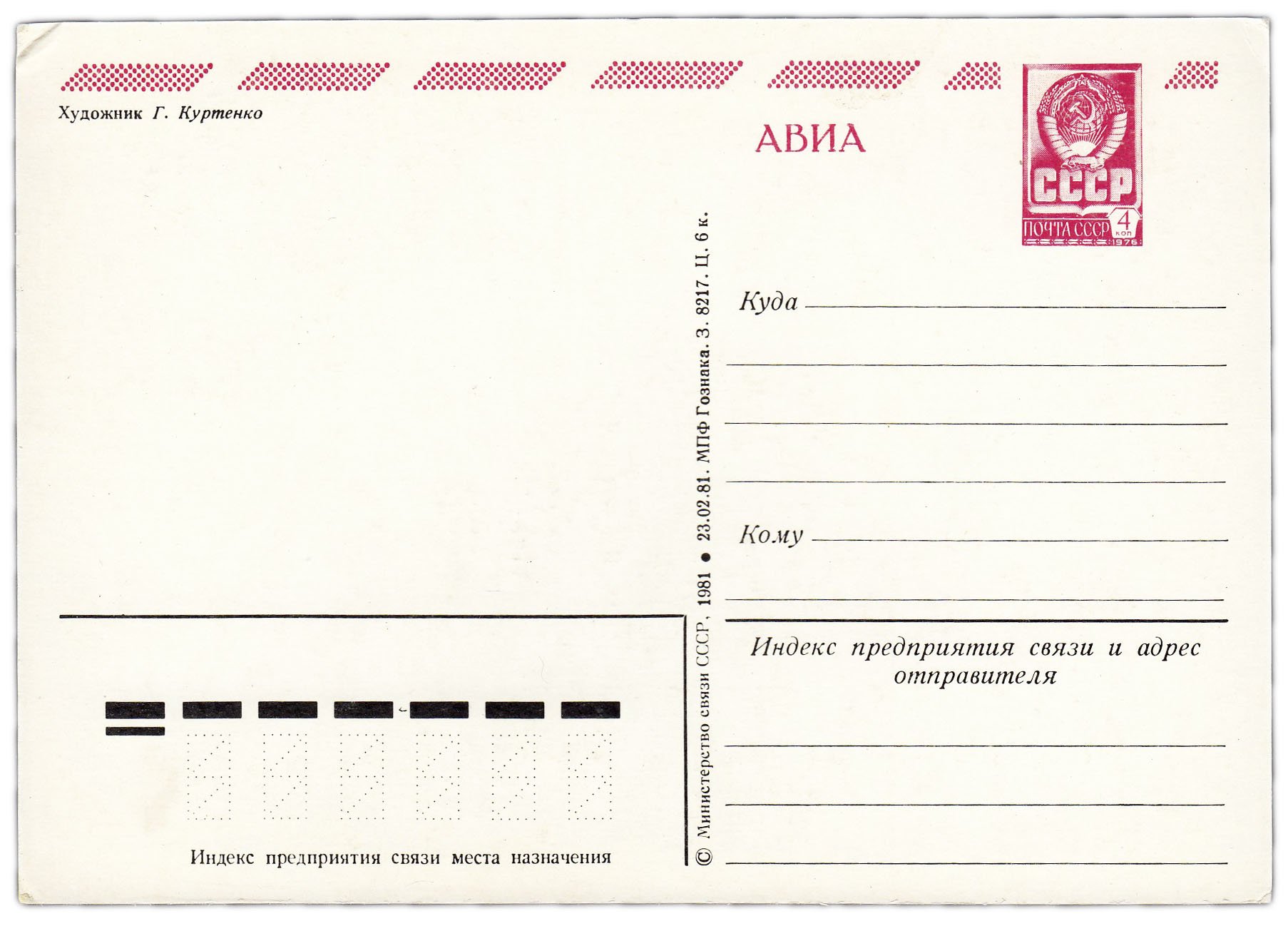 pochta.ru/tracking.
pochta.ru/tracking.
Трек-номер для отслеживания находится на чеке при отправке посылки, заказного письма, заказной открытки или заказной бандероли.
Получение посылки по извещению
Для получения отправления в почтовом отделении, необходимо предъявить почтовое извещение или трек-номер отправления, а также удостоверение личности.
Для получения отправления, которое адресовано другому лицу или организации, потребуется предоставить доверенность и удостоверение личности. Доверенность от физического лица должна быть удостоверена нотариально или организацией, в которой доверитель работает или учится, администрацией стационарного лечебного учреждения, в котором он находится на излечении. Если отправление имеет объявленную ценность, получить его можно только по нотариальной доверенности.
Китай Индивидуальная картонная бумага для почтовых открыток Поставщики, изготовители, образец без завода
Открытка — это карта с информацией, которая может быть отправлена напрямую без конверта.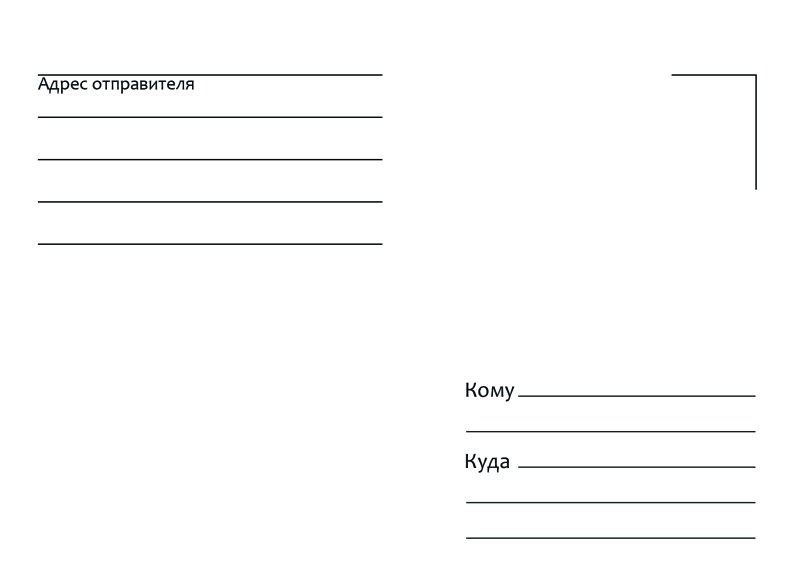 К сообщению должен быть прикреплен штамп. Передняя сторона имеет форму конверта, а обратная сторона имеет эффект бланков. Преимущество заключается в том, что конверты не используются. Недостатком является то, что пространство мало, и нет скрытности, которую также называют «почтовым». Контент, написанный на открытке, открыт и может быть замечен другими. Содержание обычно не предусматривает права на неприкосновенность частной жизни.
К сообщению должен быть прикреплен штамп. Передняя сторона имеет форму конверта, а обратная сторона имеет эффект бланков. Преимущество заключается в том, что конверты не используются. Недостатком является то, что пространство мало, и нет скрытности, которую также называют «почтовым». Контент, написанный на открытке, открыт и может быть замечен другими. Содержание обычно не предусматривает права на неприкосновенность частной жизни.
Название предмета: Открытка
Материал: художественная бумага, ручная бумага, бумага с покрытием, картон и т. Д.
Размер: индивидуальный
Толщина: 200gsm / 250gsm / 300gsm / 350gsm / 400gsm
Отделка: глянцевая / матовая
Печать: печать CMYK
Компания Shenzhen Caika Smart Technology CO., Ltd специализируется на исследованиях и разработках различных карт IC (Contact, Contactless), удостоверений личности, карточек членства, VIP-карт, карточек Scratch, карточек дерева, силиконового браслета, карты контроля доступа, ключа гостиницы карты, карты с магнитной полосой, карточки подписи, карточки сотрудников, карточки штрих-кодов, карты инопланетян, прозрачные карточки, карточки для фотографий, карты календаря, визитные карточки и различные другие служебные карточки.
НАША МИССИЯ
Наша миссия состоит в том, чтобы доставить ценность нашим клиентам, предоставляя высококачественные продукты по доступной цене, качество и обслуживание клиентов — это наш приоритет номер один.
УДОВЛЕТВОРЕНИЕ КЛИЕНТА
Как говорится в нашей миссии, обслуживание клиентов — наш главный приоритет. Вот почему мы заключили контракт с ведущей независимой оценочной фирмой, чтобы предоставить клиентам возможность опроса после покупки. Чтобы узнать, что клиенты должны сказать о качестве и обслуживании, о которых мы знаем, нажмите на рисунок ниже.
ГАРАНТИЯ УДОВЛЕТВОРЕНИЯ
Мы не просто серьезно относимся к качеству, мы это гарантируем! Наша цель — обеспечить, чтобы клиенты полностью удовлетворены своим заказом. Если по какой-либо причине вы не на 100% удовлетворены точностью своего заказа, мы исправим ваш заказ, зачислим вашу учетную запись или предоставим полный возврат средств.
В: Могут ли ваши продукты настраиваться?
A: Почти все наши продукты настроены, включая материал, размер, толщину и логотип.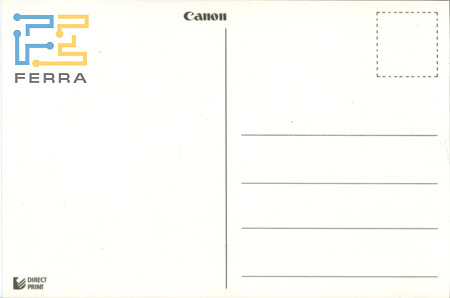 Заказы OEM приветствуются.
Заказы OEM приветствуются.
В: Какое изображение вы используете для дизайна?
A: Мы предпочитаем файл PSD / CDR / AI / PDF с несколькими слоями.
В: Когда ожидается платеж?
A: Мы требуем полной оплаты, прежде чем мы разработаем или произведем ваш заказ, если вы не установили с нами условия оплаты.
В: Что такое плата за пластину?
О: Это разовая плата, взимаемая за определенные параметры печати. Эти параметры требуют прекращения производства и изменения наших стандартных процессов.
В: Как я могу убедиться, что карта работает для нас?
A: Мы можем отправить вам несколько образцов для тестирования во-первых.
Контактное лицо: Сьюзан Джу
Название компании: Shenzhen Caika Smart Card Co., Ltd
Адрес: Tie Dong Logistics, Международный торговый центр, Южный Китай, PingHu, район Лонгган, Шэньчжэнь Китай
Skype: ckcard16
QQ: 2853282172
Wechat: + 86-18219529145
Номер офиса: + 86-755-8522-9557
Мобильный телефон: + 86-18219529145
Hot Tags: картонная бумага для открыток, Китай, поставщики, производители, завод, индивидуальный, бесплатный образец
Напечатайте свои собственные открытки — передняя и задняя
Открытки имеют большие преимущества. В почтовом ящике, полном мягких конвертов, открытки сияют, как цветы пустыни. Их легко отправить: приклейте марку 32 цента на обороте, напишите адрес и отправьте их по почте. Открытки вызовут улыбки на лицах хороших друзей или привлекут внимание потенциальных клиентов. Вы можете этого не осознавать, но их легко сделать. Да, вы могли бы использовать для этого сторонние полиграфические услуги, но почему бы не создать свою собственную?
В почтовом ящике, полном мягких конвертов, открытки сияют, как цветы пустыни. Их легко отправить: приклейте марку 32 цента на обороте, напишите адрес и отправьте их по почте. Открытки вызовут улыбки на лицах хороших друзей или привлекут внимание потенциальных клиентов. Вы можете этого не осознавать, но их легко сделать. Да, вы могли бы использовать для этого сторонние полиграфические услуги, но почему бы не создать свою собственную?
Порадуйте друзей и семью, когда красивый пейзаж появляется среди счетов и рекламных объявлений в их почтовых ящиках.
Загрузив на этой странице открытку «оборотная сторона» для версий 4 «x 6» и 5 «x 7», все, что вам нужно сделать, это добавить свою иллюстрацию на лицевую сторону, и у вас будет профессионально выглядящая почтовая программа, которую вы можете отправить. , поделиться или даже продать. Вы можете использовать бумажные поверхности по вашему выбору. Загляните на информационную страницу Red River Postcards, чтобы узнать о доступных вариантах бумаги, советах и технических характеристиках.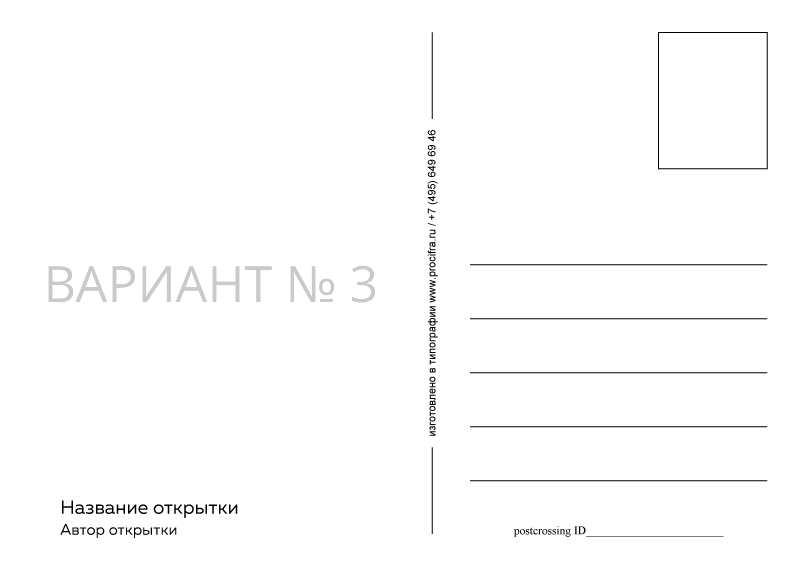
Шаблон задней крышки для открытки 4 «x6». Щелкните правой кнопкой мыши, чтобы загрузить.
Шаблон задней крышки для открытки 5 «x7».Щелкните правой кнопкой мыши, чтобы загрузить.
Лучше всего работать с бумагой толщиной не менее 8,5 мил (что превышает почтовые нормы) и с обычной бумажной обратной стороной, что позволяет легко распечатать шаблон и написать адрес. Ссылки на странице Red River предлагают несколько хороших предложений, отвечающих этим требованиям.
Мне нравится распечатывать несколько шаблонов, которые есть под рукой, а затем просто прогонять их через принтер снова, когда у меня есть изображение, которое я хочу добавить. Я также храню цифровые шаблоны на своем iPhone, поэтому я могу создавать новые открытки везде, где найду принтер AirPrint.
Если вы хотите выделиться из толпы как по работе, так и для удовольствия, открытки — отличный способ сделать это. Распечатайте несколько и посмотрите, что вы думаете.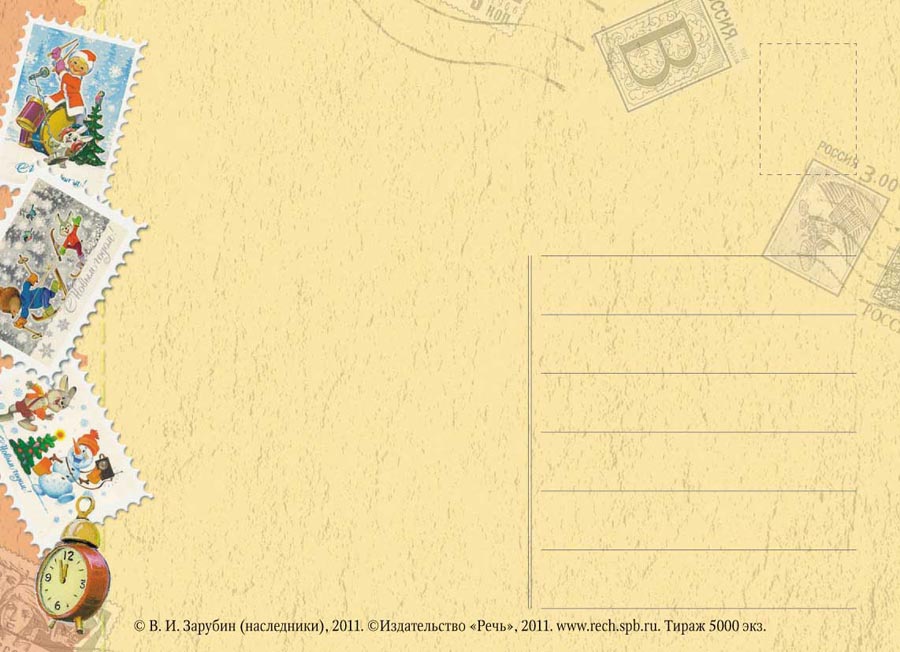
Нравится Red River Paper на Facebook — Бесплатная раздача бумаги, советы по печати и многое другое.
Нарисуйте свою открытку — Версия для печати бесплатно
Вы все еще отправляете обычную почту? Написание письма может быть умирающим искусством, но создание и рисование собственной открытки может просто помочь сохранить его жизнь!
Возможно, вы захотите отправить поздравительную или рождественскую открытку, или вы можете просто отправить кому-нибудь особенную записку, независимо от того, почему эти открытки идеальны!
Бабушкам и дедушкам понравятся нарисованные от руки открытки, и они тоже сделают идеальную персонализированную поздравительную открытку в последнюю минуту.
Кроме того, создание этих открыток — хитрый способ заставить детей писать, потому что после того, как вы нарисовали картинку, вам нужно перевернуть ее и написать сообщение на обратной стороне.
Эти открытки для рисования своими руками отлично подходят для начинающих писателей, так как они могут выразить себя с помощью картинки на лицевой стороне и, возможно, написания своего имени на обратной стороне, при этом узнавая, что письмо имеет значение и ценность.
И они действительно хороши для упорных писателей, которых не ошеломляет необходимость писать целое письмо, всего одно или два предложения.Дети по-прежнему могут научиться составлять письма и писать адреса без стресса, который может вызвать большая пустая страница. Кроме того, есть дополнительный бонус в виде того, что они могут получить взамен письмо или открытку, что является отличной мотивацией для написания!
Нарисуйте свою открытку. Бесплатный шаблон для печати.
Эти открытки для рисования очень просты — это просто открытка для печати с удобной обратной стороной и местом для рисования на лицевой стороне. Просто, но с бесконечными возможностями для творчества и обучения.
Вы можете бесплатно скачать распечатанный шаблон для рисования собственной открытки здесь.
Это PDF-файл формата A4, вам понадобится программа для чтения PDF-файлов, например Adobe Acrobat, чтобы открыть этот PDF-файл. Обязательно выберите «По размеру» или «Сжать по размеру» в параметрах вашего принтера.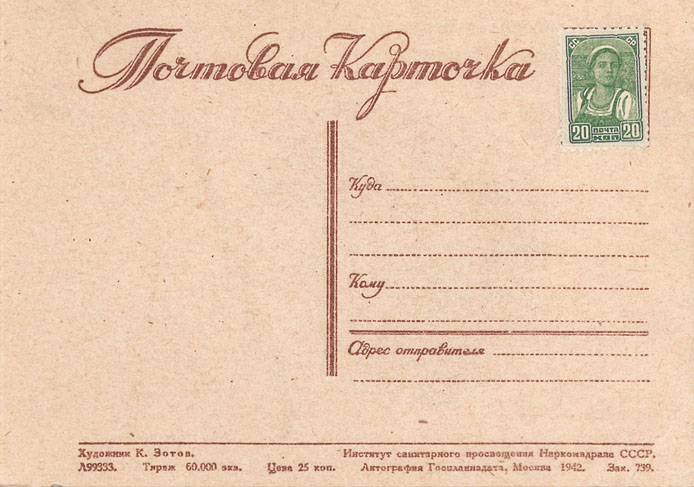
Пожалуйста, помните, что печатные формы на picklebums.com предназначены только для личного использования, вы не можете продавать, делиться или напрямую ссылаться на эти файлы.
Самый простой способ сделать открытку — это распечатать шаблоны открыток на каком-нибудь картоне (хорошо подходит матовая фотобумага), вырезать переднюю и заднюю части и склеить их друг с другом.Вы также можете распечатать их на обычной бумаге и приклеить к обеим сторонам картона — разрезанная коробка для хлопьев отлично подойдет.
Все мои дети любили делать и писать открытки своим друзьям, и мне пришлось распечатать кучи, чтобы удовлетворить спрос. Это интересный и содержательный способ для всех вместе поработать над своими письменными навыками, независимо от возраста или уровня подготовки.
Вы все еще отправляете обычную почту?
Если вы ищете более увлекательные занятия по письму, попробуйте одно из этих:
Или попробуйте одну из этих забавных идей для рисования:
Шаблоны открыток 4 «x 6»
Организация мероприятий (204)Свадьбы (118)
Праздники, вечеринки, дни рождения и т. Д.(55)
Д.(55)
Похоронные услуги (5)
Сельское хозяйство и животные (65)Цветы (52)
Птицы (7)
Кошки (3)
Лошади (2)
Совы (2)
Лисы (1)
Пауки и рептилии (1)
Услуги в области искусства и дизайна (58)Фотография (32)
Архитектурный дизайн (8)
Картины и художники (8)
Дизайн интерьера (6)
Шитье и дизайн одежды (5)
Мода и моделирование (3)
Световой дизайн (2)
Ландшафтный дизайн (1)
Красота (31)Волосы (14)
Косметика и парфюмерия (8)
Макияж (8)
Косметолог (7)
Внешний вид и стиль (6)
Гвозди (4)
Парикмахерская (3)
Глаза и брови (1)
Массаж и спа (1)
Показать всю красоту › Скрыть всю красоту ›Простые классические дизайны (29)
Наука и образование (26)Няня (16)
Дети и студенты (6)
Информационные технологии (3)
Здравоохранение и спорт (15)Спортивный клуб и тренажерный зал (3)
Эксперт по диете (1)
Медицинский (12)Офтальмолог (1)
Еда и рестораны (11)Выпечка и десерты (6)
Фастфуд (5)
Кафе и ресторан (2)
Кухня и повар (2)
Вегетарианский и веганский (1)
Риэлтор и недвижимость (11)
Бизнес, маркетинг и продажи (8)Бизнес-аналитика и консультации (7)
Охранные услуги (1)
Музыка и танцы (5)Диджей и автор музыки (5)
Строительство (3)Живопись (3)
Путешествия, доставка и автомобили (3)Туристическое агентство (2)
Автомобили, транспортные средства и сервис (1)
Благотворительные организации (1)
Чистка и жилье (1)Услуги бассейна (1)
Видеоарт и киносъемка (1)
Показать всю отрасль › Скрыть всю отрасль ›Создание одно- или двусторонних открыток в Publisher
Ключом к созданию открыток является выбор правильного шаблона.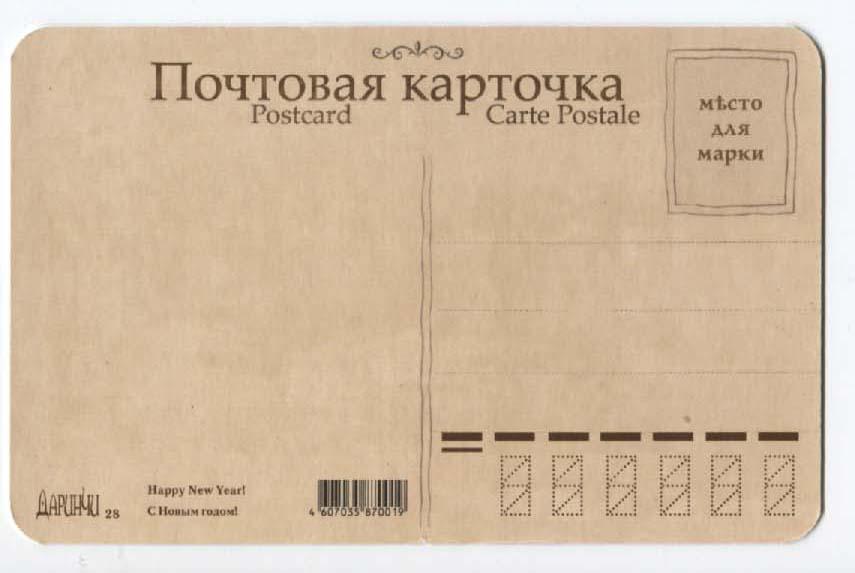 Если вы собираетесь печатать открытки на карточках определенного производителя, например Avery 3263 с размерами 5,5 x 4,25 дюйма, то неплохо было бы найти этот шаблон Avery или шаблон с такими точными размерами.
Если вы собираетесь печатать открытки на карточках определенного производителя, например Avery 3263 с размерами 5,5 x 4,25 дюйма, то неплохо было бы найти этот шаблон Avery или шаблон с такими точными размерами.
Чтобы найти и использовать шаблон конкретного производителя
Запустите Publisher и щелкните Встроенный .
Прокрутите список типов публикации вниз и выберите Открытки .
Прокрутите шаблоны открыток до конца, чтобы найти конкретного производителя, который вы будете использовать, а затем найдите конкретный набор открыток.

Найдите конкретный набор карточек и выберите его.
Описание шаблона справа расскажет, как шаблон будет печататься на бумаге размером 8,5 x 11 дюймов.
В разделе Настроить вы можете изменить цветовые и шрифтовые схемы, а также бизнес-информацию.
Щелкните Создать , а затем добавьте любые изображения и текст, которые хотите.
Если вы делаете двусторонние открытки, положите элементы для лицевой стороны открытки с одной стороны шаблона, а элементы для обратной стороны открытки — с другой стороны шаблона.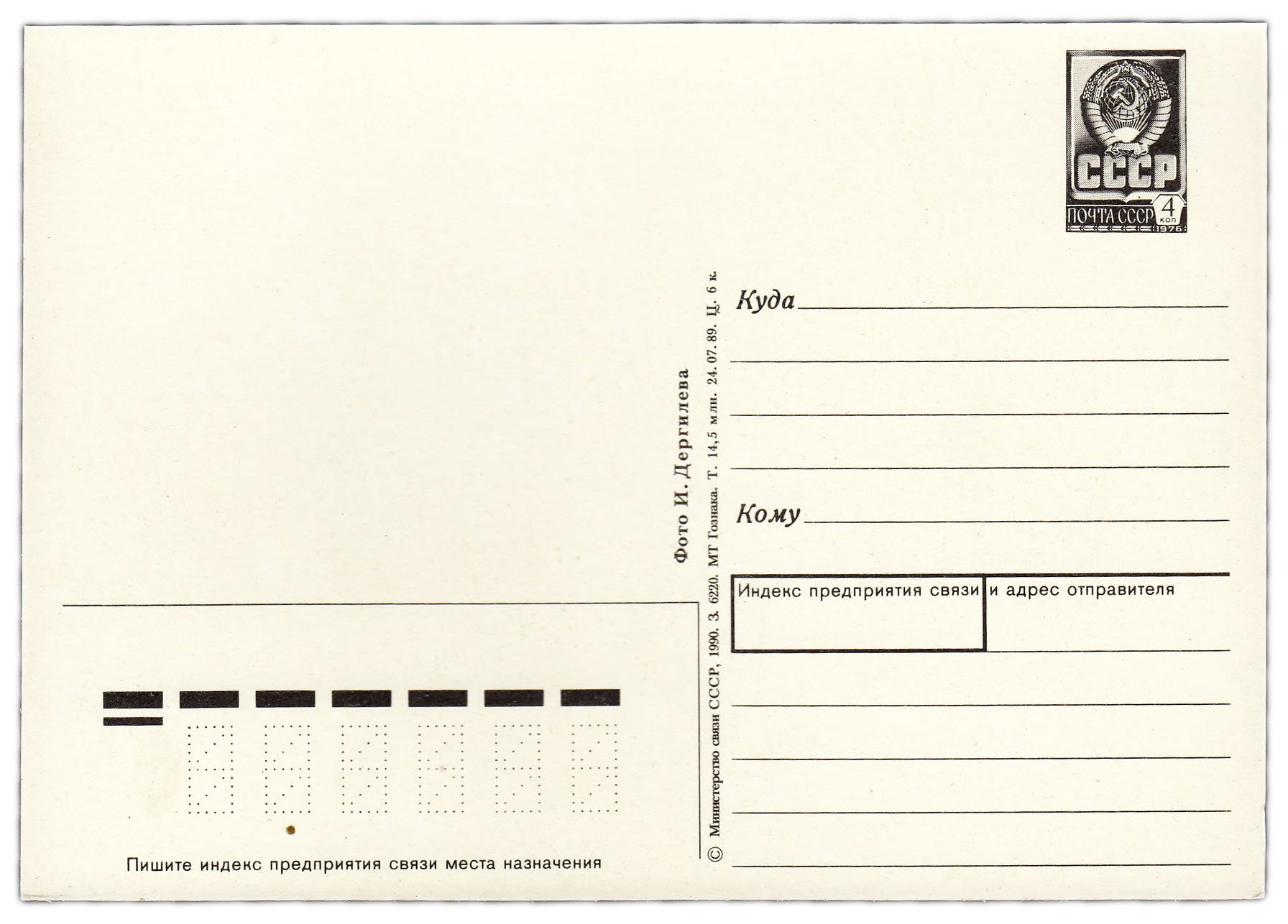 Затем распечатайте их на двух сторонах.
Затем распечатайте их на двух сторонах.
Если вы делаете односторонние открытки, просто распечатайте их.
Использовать другие шаблоны
Если вы хотите использовать шаблон, отличный от шаблона производителя, вы должны быть уверены, что открытки поместятся на вашей бумаге. Шаблон 5,5 x 8,5 дюйма умещает две открытки на листе бумаги 8,5 x 11 дюймов, а шаблон 4,25 x 5 дюймов помещает четыре открытки на листе 8,5 x 11 дюймов.
Запустите Publisher и введите открытка в поле Поиск онлайн-шаблонов или щелкните Встроенный и прокрутите, чтобы выбрать Открытки .

Выберите шаблон, который лучше всего соответствует вашим потребностям.
Если вы выбрали один из встроенных шаблонов, вы можете изменить цветовые и шрифтовые схемы, а также бизнес-информацию. Если вы печатаете на двух сторонах, вы также можете настроить то, что вы хотите разместить на второй стороне открытки.
Щелкните Создать , а затем добавьте любые изображения и текст.
Верх страницы
Еще статьи про открытки
Бесплатные шаблоны открыток | Пустые открытки для печати
Когда вы в отпуске, иногда приятно отправить своей семье или друзьям персонализированную открытку. Вы можете нарисовать место, которое вы только что посетили, или приклеить свое селфи на пляже. В любом случае шаблон открытки будет под рукой, и это именно то, что доступно прямо здесь, бесплатно.Совершенно верно, если вы используете эти шаблоны открыток для печати в личных или образовательных целях, они совершенно бесплатны. Есть три креативных шаблона на выбор в дополнение к стандартному лицевому и оборотному шаблонам пустых открыток.
Вы можете нарисовать место, которое вы только что посетили, или приклеить свое селфи на пляже. В любом случае шаблон открытки будет под рукой, и это именно то, что доступно прямо здесь, бесплатно.Совершенно верно, если вы используете эти шаблоны открыток для печати в личных или образовательных целях, они совершенно бесплатны. Есть три креативных шаблона на выбор в дополнение к стандартному лицевому и оборотному шаблонам пустых открыток.
Чтобы загрузить любой из этих шаблонов, просто щелкните изображения ниже, чтобы открыть шаблон открытки в формате jpeg с высоким разрешением. Оттуда щелкните изображение правой кнопкой мыши и нажмите «Сохранить как», чтобы сохранить его на свой компьютер.Каждый из этих шаблонов jpeg имеет разрешение 1500 на 1159 пикселей, поэтому они будут отлично смотреться, когда вы их распечатаете. И последнее замечание: если вы печатаете открытку на обратной стороне того же листа, что и лицевую, для правильной двусторонней печати вручную нужно перевернуть бумагу вверх дном и назад.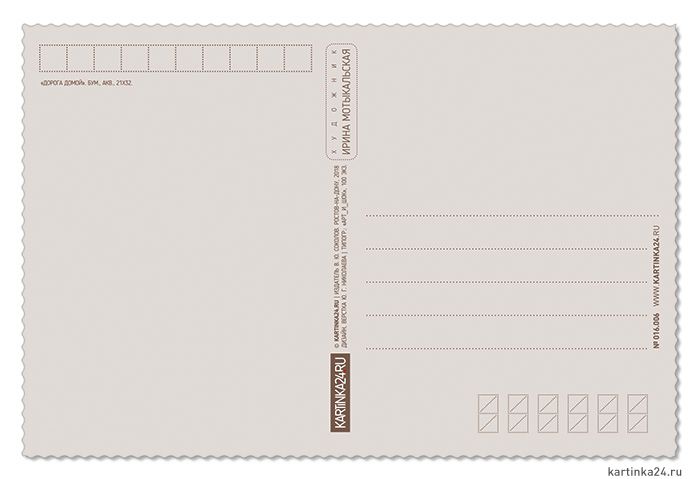 Удачи и приятного отдыха!
Удачи и приятного отдыха!
Как сделать открытки в Word
Среди всех возможных методов связи владельцев малого бизнеса с клиентами, открытки определенно входят в список. Хотя социальные сети и электронная почта работают для прямого контакта, открытки также представляют собой проверенный и надежный метод связи с клиентами.
Хотя социальные сети и электронная почта работают для прямого контакта, открытки также представляют собой проверенный и надежный метод связи с клиентами.
| © CreditDonkey |
Вы можете использовать открытки, чтобы предупреждать клиентов о специальных мероприятиях, вознаграждать постоянных клиентов или предоставлять купон для привлечения новых посетителей в ваш бизнес.Лучше всего то, что вы можете недорого создать бизнес-открытки самостоятельно, используя Microsoft Word.
Для этого не нужно нанимать профессионального дизайнера.
Подготовка визитной карточки
Потратьте немного времени перед тем, как начать проект, обдумывая сообщение, которое вы хотите создать. Подумайте, чего вы хотите от открытки. Если вы пытаетесь вознаградить лояльных клиентов, создайте сообщение, которое ясно покажет им, насколько вы их цените.
Соберите любые фотографии или рисунки, которые вы хотите использовать с открыткой.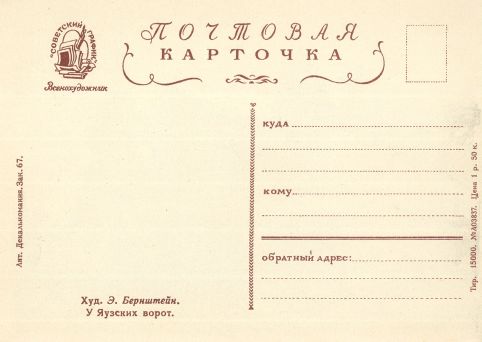
Наконец, подумайте, как бы вы хотели напечатать открытки. Вы можете распечатать их на своем собственном принтере, но если вы используете полноцветную открытку, распечатать их самостоятельно может быть дороже, чем брать их в типографию.
1. Найдите подходящий шаблон
Внутри Word щелкните меню Файл , а затем Новый .В поле поиска в верхней части окна введите открытка в качестве поискового запроса. Вы увидите серию миниатюр для шаблонов открыток, которые появятся в центре экрана.
2. Выберите шаблон
Просмотрите доступные эскизы шаблонов, чтобы найти тот, который соответствует вашим потребностям. Мы выбрали шаблон Event Postcard.
Щелкнув по миниатюре, вы увидите увеличенное изображение шаблона, что позволит вам лучше рассмотреть его.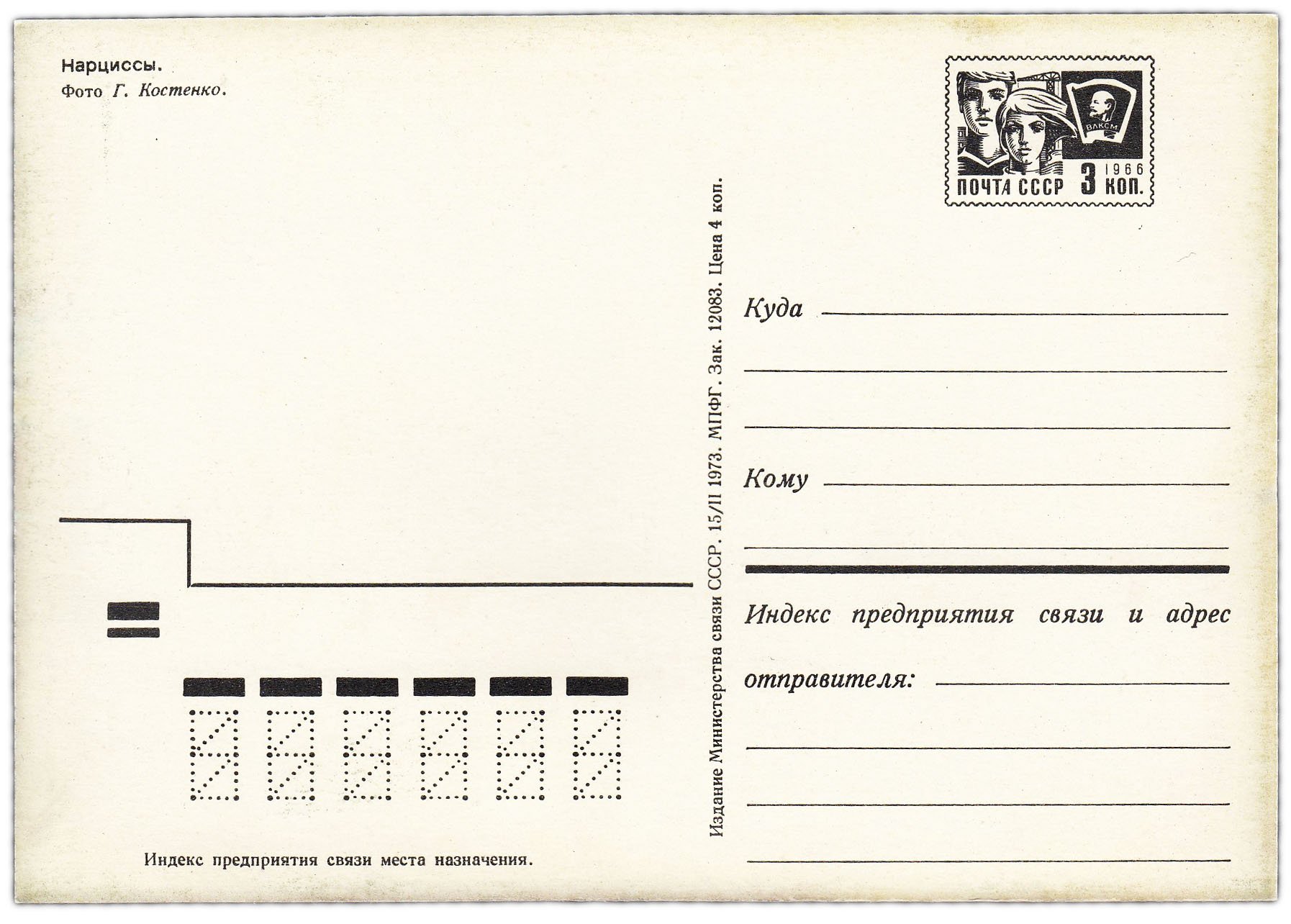 Если вы хотите использовать этот шаблон, нажмите кнопку Create .
Если вы хотите использовать этот шаблон, нажмите кнопку Create .
Word загрузит шаблон с веб-сайта Microsoft, поэтому для использования функции шаблона вам потребуется доступ к Интернету.
3. Сохраните открытку
Прежде чем продолжить, сохраните документ. Щелкните меню Файл и Сохранить как . Затем дайте ему уникальное имя и выберите папку, в которой, как вы уверены, вы сможете найти ее позже.
Еще один параметр, который мы рекомендуем использовать с шаблонами открыток, — это Print View . Это гарантирует, что копия, с которой вы работаете на экране, будет соответствовать тому, как она будет выглядеть при печати. Щелкните меню View и Print View , чтобы активировать эту функцию. Использование любого другого вида может вызвать растяжение изображения.
4. Работа по титулу
С выбранным шаблоном мы видим две копии шаблона открытки в окне Word.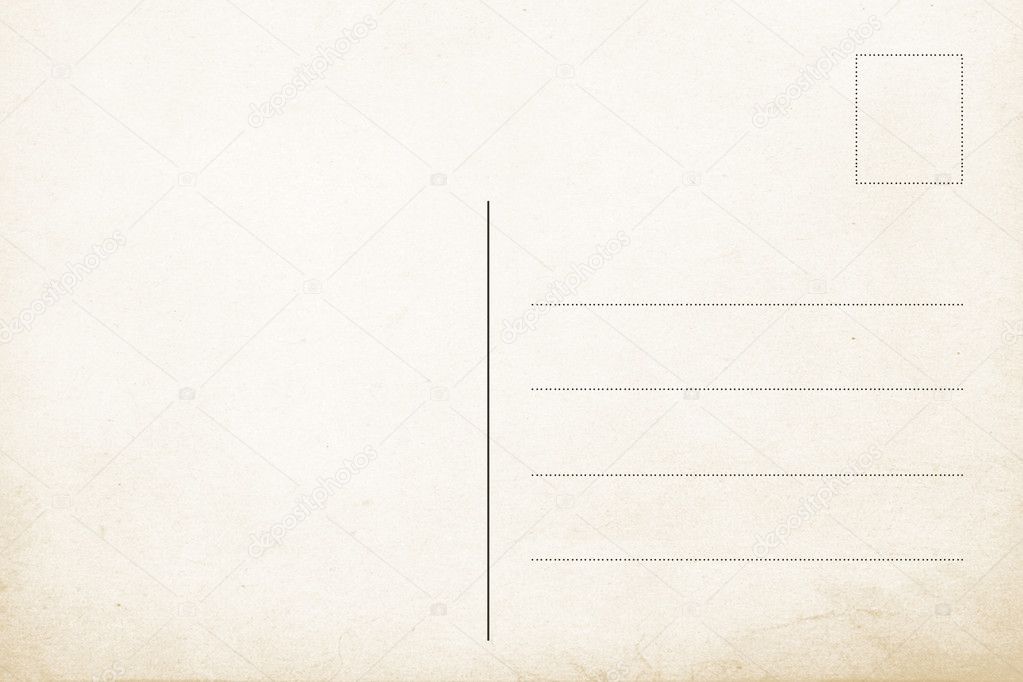 Это просто означает, что вы можете напечатать две открытки на стандартном листе бумаги размером 8,5 на 11 дюймов.
Это просто означает, что вы можете напечатать две открытки на стандартном листе бумаги размером 8,5 на 11 дюймов.
Если выбранный вами шаблон также показывает две копии, просто работайте с одной из копий. Позже мы скопируем и вставим отредактированную копию в нижнюю часть экрана.
Чтобы изменить заголовок, трижды щелкните левой кнопкой мыши на заголовке в шаблоне. Word полностью выделит весь заголовок на сером фоне. Просто начните вводить текст, чтобы отредактировать заголовок.
Мы изменили название на «Распродажа вознаграждений за лояльность клиентов», то, что может привлечь внимание получателя.
5. Отрегулируйте размер текста
Когда мы создавали новый заголовок, он не подходил для размера текста по умолчанию. Слово «Клиент» вылилось в две строчки, что неуместно. (Вы можете увидеть это на нижней копии открытки на нашем снимке экрана.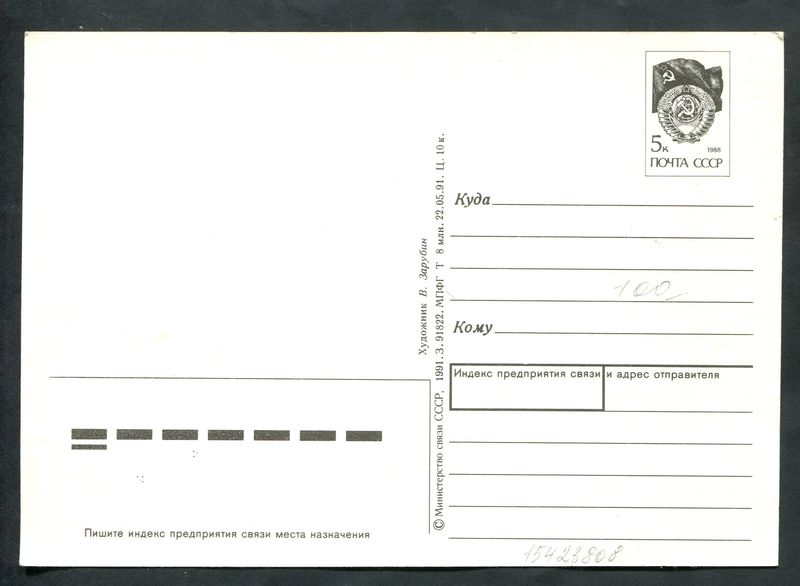 )
)
Вместо того, чтобы менять формулировку заголовка, мы решили немного уменьшить размер текста, просто чтобы все слова умещались в одной строке. Мы еще раз трижды щелкнули левой кнопкой мыши по блоку текста заголовка, выделив его.
Затем мы щелкнули правой кнопкой мыши по выделенному тексту, в результате чего появилось всплывающее меню.
В верхней части всплывающего меню вы увидите кнопку меню размера текста. Щелкните по нему и выберите новый размер текста. Вы можете сделать это несколько раз, чтобы протестировать текст разных размеров. Мы остановились на тексте из 36 пунктов.
6. Редактировать вторую строку текста
Вы можете изменить довольно много аспектов текста в шаблоне. В нижней строке текста мы решили изменить шрифт и курсив.
Выделите строку текста, которую хотите отредактировать, и щелкните ее правой кнопкой мыши. Во всплывающем меню вы можете изменить выделение курсивом полужирным шрифтом, нажав кнопку I , чтобы выключить курсив, а затем нажав кнопку B , чтобы выделить жирным шрифтом.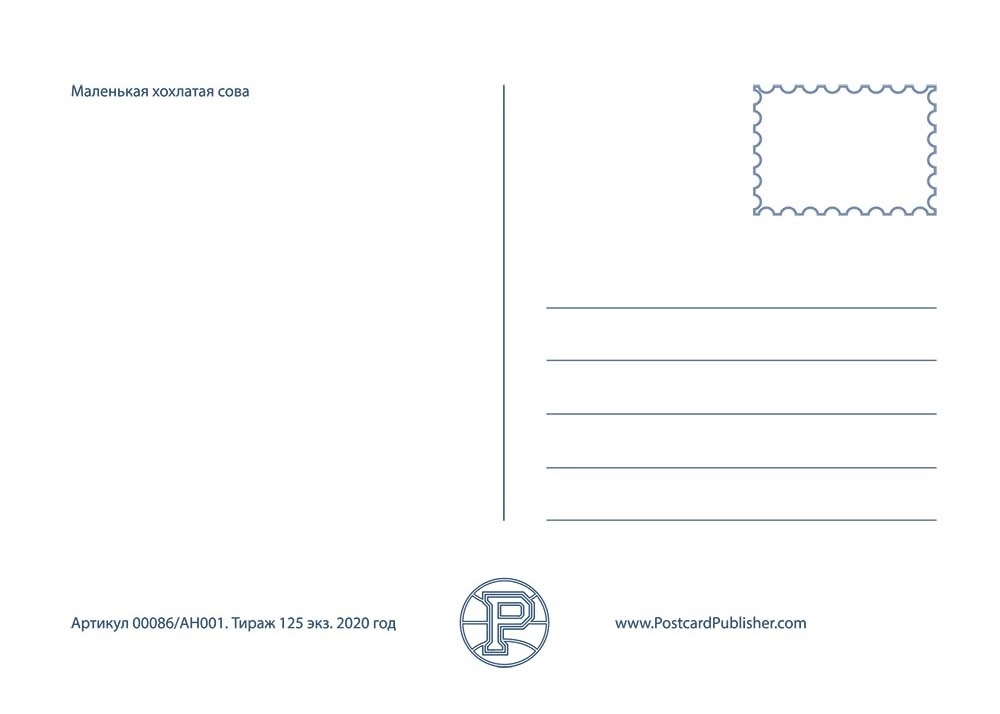 Внесите любые другие изменения, которые захотите.
Внесите любые другие изменения, которые захотите.
Нажатие CTRL + I или CTRL + B даст те же результаты.
Затем, выделив текстовый блок, введите нужную фразу для этой области.
7. Отредактируйте фотографию
Наш образец открытки предназначен для магазина мороженого, а не для цветочного магазина. Поэтому мы заменяем фото цветов в шаблоне открытки на логотип нашего магазина.
Щелкните левой кнопкой мыши по фотографии, чтобы выделить ее. Вы должны увидеть границу с точками вокруг нее. Затем щелкните фотографию правой кнопкой мыши и щелкните левой кнопкой мыши Изменить изображение , а затем Из файла . Выберите файл, который хотите использовать в качестве фотографии, и нажмите Вставить .Когда фотография или логотип будут на месте, вы можете немного растянуть или сжать их, щелкая и перетаскивая точки на границах.
При изменении фотографии в этом шаблоне открытки вы заметите, что фотография выровнена по вертикали.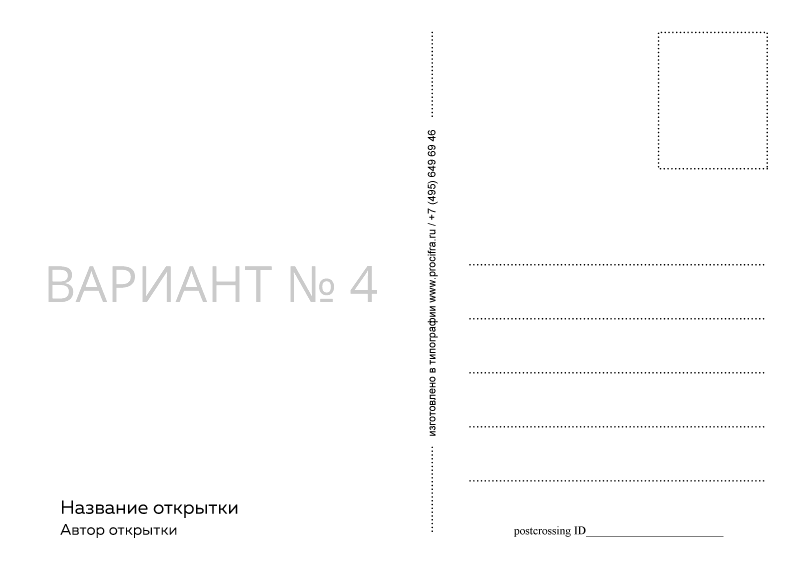 Это означает, что вам понадобится выровненный по вертикали логотип или фотография вместо фотографии в шаблоне. Для достижения наилучших результатов выберите фотографию или логотип, которые по размеру и соотношению сторон аналогичны фотографии по умолчанию в шаблоне.
Это означает, что вам понадобится выровненный по вертикали логотип или фотография вместо фотографии в шаблоне. Для достижения наилучших результатов выберите фотографию или логотип, которые по размеру и соотношению сторон аналогичны фотографии по умолчанию в шаблоне.
8. Измените цвет фона
Синий — базовый цвет для нашей компании «Мороженое мечты» для этой открытки, поэтому мы хотим изменить зеленый фон на правых двух третях открытки (где находится текст) на синий.Этот процесс немного сложен, поэтому вам может потребоваться пара попыток.
Щелкните левой кнопкой мыши в пустом месте справа от открытки и продолжайте удерживать левую кнопку мыши. Медленно перетащите курсор влево, пока не окажетесь над открыткой. Теперь вы увидите серую подсветку вокруг большей части зеленой области с небольшим выступом с правой стороны.
Если вы видите только серую подсветку вокруг текста, это значит, что фон не был выделен, и вам придется повторить попытку.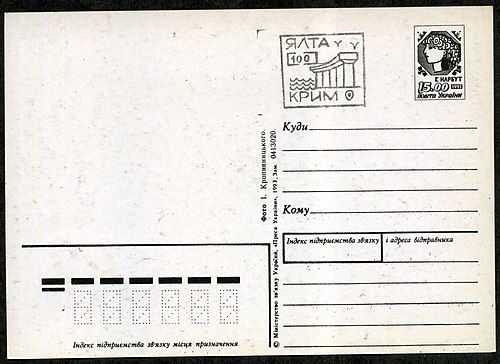 Обратите внимание на небольшой выступ серого цвета справа от открытки, чтобы убедиться, что вы все сделали правильно.
Обратите внимание на небольшой выступ серого цвета справа от открытки, чтобы убедиться, что вы все сделали правильно.
Теперь щелкните правой кнопкой мыши в любом месте фона, где нет текста. В верхней части всплывающего меню найдите значок «банка с краской» (помеченный как Shading при наведении на него курсора). Щелкните левой кнопкой мыши по стрелке справа от значка «банка с краской», и затем вы сможете выбрать новый цвет фона, щелкнув цветной квадрат. Если ни один из цветов предварительного просмотра не подходит, щелкните Другие цвета , и у вас будет возможность выбрать любой цвет.
Как приятная особенность, когда вы наводите курсор на цветные квадраты, фон временно изменяется, так что вы можете видеть, как выглядит этот цвет.
9. Редактирование обратной стороны открытки
Если вы прокрутите вниз шаблон открытки Word, вы увидите вторую страницу. Это обратная сторона открытки. Опять же, есть две идентичные копии вверху и внизу страницы, соответствующие тому, что было на предыдущей странице.
Это обратная сторона открытки. Опять же, есть две идентичные копии вверху и внизу страницы, соответствующие тому, что было на предыдущей странице.
Большую часть текста на обратной стороне легко понять. Вы можете добавить название своей компании, место, дату и время мероприятия, а также контактную информацию в левой части шаблона открытки. Чтобы отредактировать текст, выделите его, дважды щелкнув по нему, а затем введите новую информацию.
Чтобы изменить размер, цвет или шрифт любого текста на обратной стороне, просто выделите его, дважды щелкнув по нему. Затем щелкните правой кнопкой мыши выделенный текст и внесите изменения, щелкнув левой кнопкой мыши во всплывающем меню.
Имейте в виду, что если вы используете цвет на лицевой и оборотной сторонах открытки, печать будет стоить намного дороже, независимо от того, делаете ли вы это самостоятельно или отправляете задание на принтер. Чтобы сэкономить деньги, оставьте только черный текст на обратной стороне карты.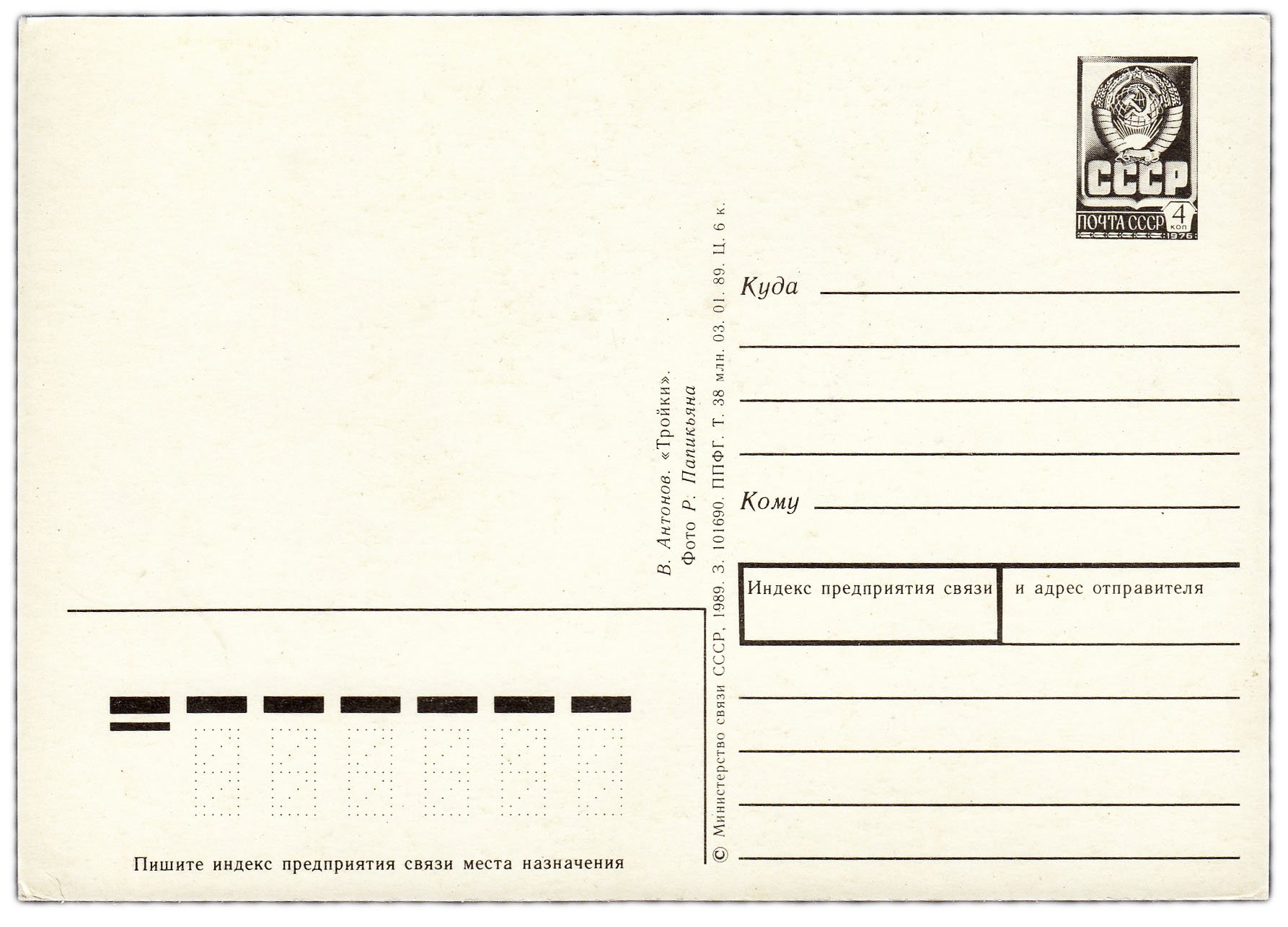 Чтобы сохранить черный текст на черном, удалите поле «Ваш логотип здесь», щелкнув его левой кнопкой мыши, чтобы выделить его, и нажав клавишу Удалить .
Чтобы сохранить черный текст на черном, удалите поле «Ваш логотип здесь», щелкнув его левой кнопкой мыши, чтобы выделить его, и нажав клавишу Удалить .
Если вы хотите удалить линию внизу области информации, щелкните левой кнопкой мыши в любом месте открытки.Затем щелкните левой кнопкой мыши значок «плюс» в крошечной рамке в верхнем левом углу открытки. Во всплывающем меню найдите меню Borders (середина нижнего ряда значков). Щелкните левой кнопкой мыши по стрелке для Borders и щелкните левой кнопкой мыши на No Border .
10. Создание адресов
У вас есть три варианта для самостоятельного создания адресов. (Это непростой процесс и займет немного времени.)
Лучший способ создать адреса — это напечатать клейкие этикетки с каждым именем и адресом, а затем наклеить их на открытки после того, как они напечатаны. Если ваши клиенты указаны в электронной таблице или базе данных, вы также можете использовать эту информацию для печати этикеток.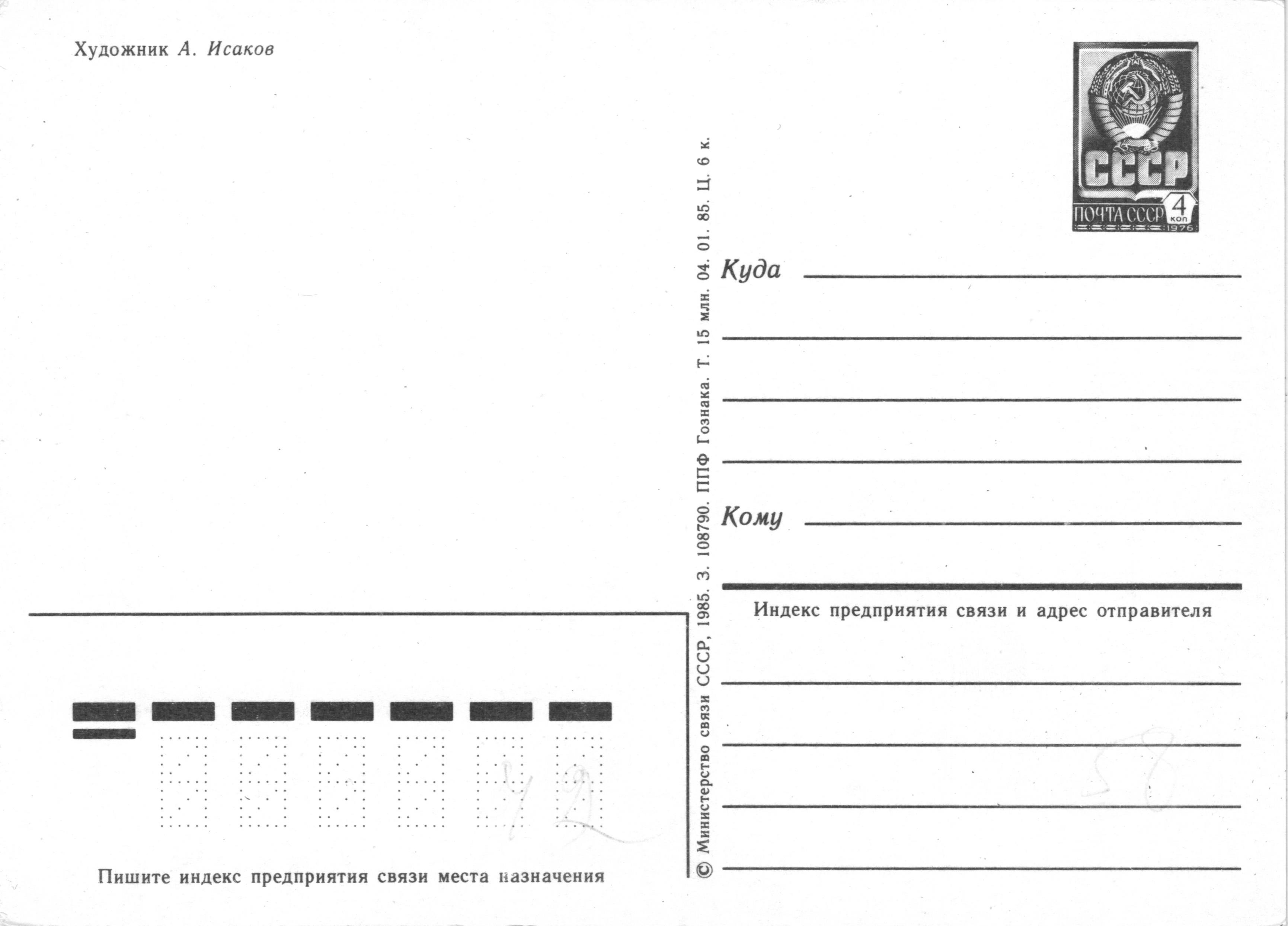 Просто удалите текст в области имени получателя, если собираетесь использовать стикеры.
Просто удалите текст в области имени получателя, если собираетесь использовать стикеры.
Если у вас нет базы данных с информацией о клиентах и вы работаете с рукописным списком, вы можете ввести имя и адрес на открытках одну за другой.
После ввода двух имен в каждый шаблон открытки на этой странице, распечатайте две открытки (как описано ниже), а затем повторите процесс ввода новых имен.
Наконец, вы можете адресовать открытки вручную после их распечатки, возможно, добавив личную заметку, если это необходимо. Опять же, чтобы сделать это, удалите текст в области имени получателя перед печатью.
Если вы планируете отправлять подобные открытки на регулярной основе, мы предлагаем создать базу данных со списком клиентов и каждый раз печатать клейкие адресные этикетки.
Вы можете создать список клиентов в Word и использовать его для печати этикеток, но этот процесс выходит за рамки данной статьи; щелкните ссылку, чтобы получить советы от Microsoft по созданию адресных этикеток.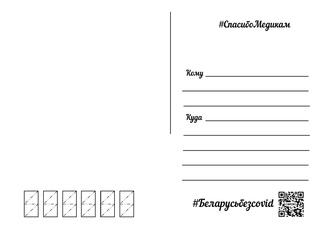
11. Отражение открыток
Закончив редактирование открыток, выделите и скопируйте верхнюю открытку на обеих страницах. Затем наклейте отредактированную копию на нижнюю открытку на обеих страницах. Чтобы выделить область, щелкните нижнюю правую часть открытки и перетащите курсор влево и вверх.
Если у вас возникли проблемы с правильной работой, помните, что сочетание клавиш CTRL-Z является ярлыком для Отменить .
При вставке важно не изменять интервал в шаблоне открытки, иначе открытки не будут печататься должным образом. Чтобы правильно выделить, скопировать и вставить данные, может потребоваться несколько попыток.
Если этот процесс копирования и вставки просто не работает для вас, вы всегда можете внести изменения в нижнюю открытку, чтобы она соответствовала верхней открытке.
12. Время печати!
Когда вы будете готовы напечатать открытки, вам нужно будет решить, распечатать ли их самостоятельно или отправить на профессиональный принтер.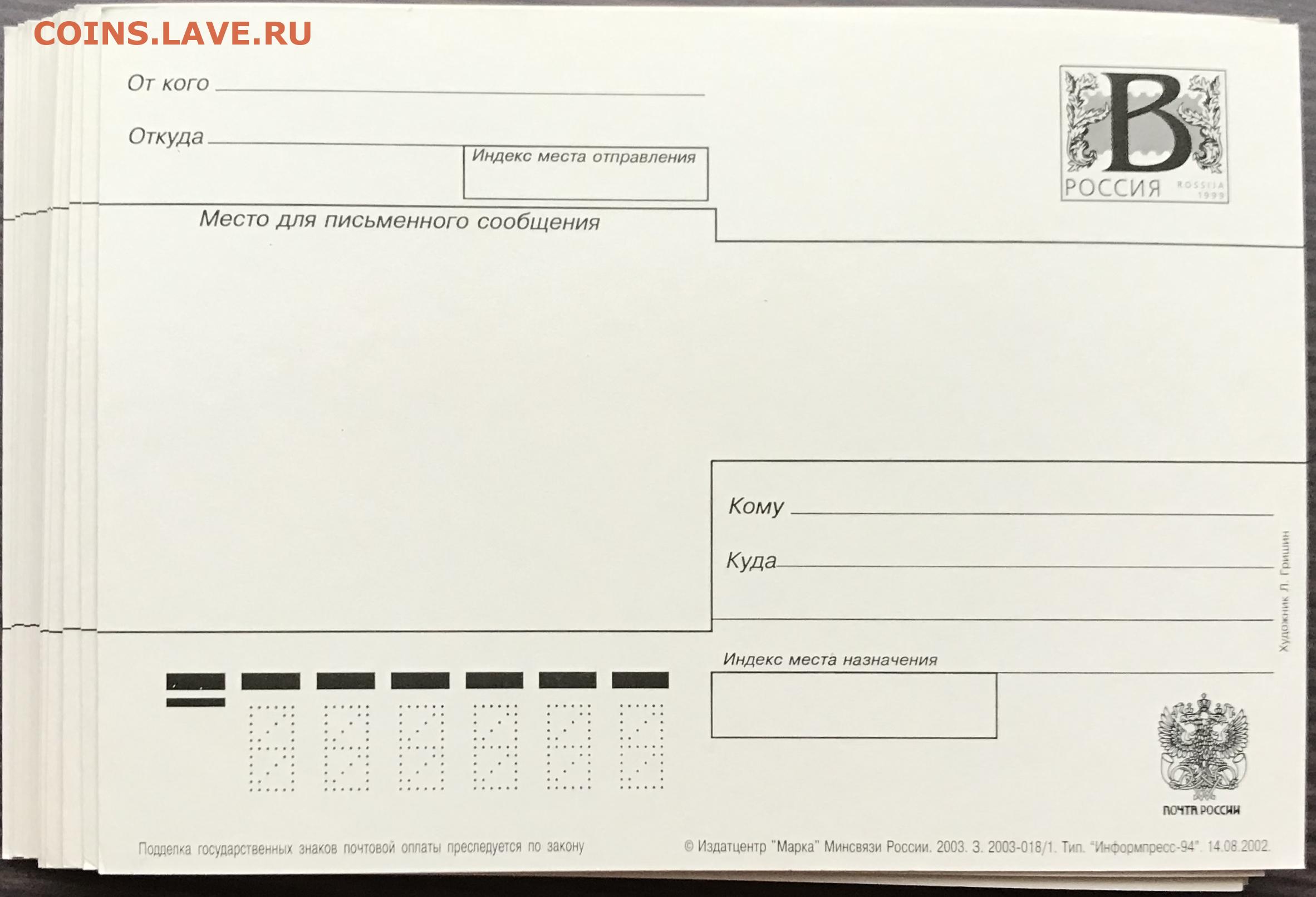
Если ваш принтер может работать с более толстой бумагой (называемой карточками), вы можете распечатать открытки самостоятельно, используя метод двусторонней печати. Но если у вас простой принтер, он может работать только с тонкой бумагой, а это означает, что вам придется передавать задание печати на принтер.
Если вы печатаете самостоятельно, щелкните меню Файл и Печать . В окне Печать выберите свой принтер. Прокрутите вниз и измените поле Односторонняя печать на Двусторонняя печать вручную , и Word подскажет, когда снова вставить бумагу.
Поскольку важно, чтобы передняя и задняя сторона каждой открытки были точно выровнены, мы рекомендуем сначала протестировать функцию двусторонней печати вашего принтера. Используйте для теста обычную бумагу.В поле « копий » введите «1». Затем нажмите кнопку Печать .
По запросу Word снова вставьте простую бумагу обратно в принтер (и запишите, как именно вы ее вставили, чтобы не забыть).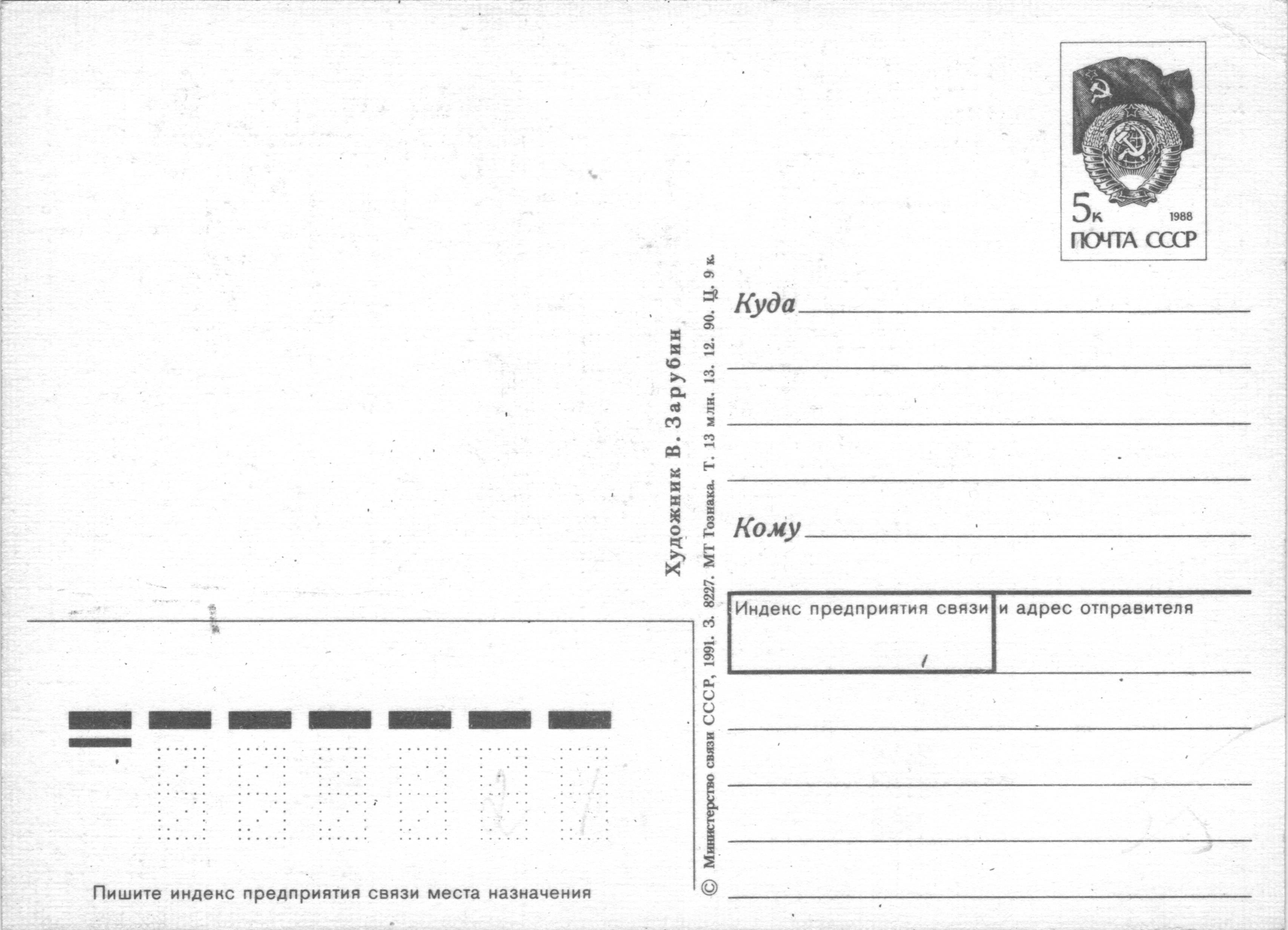 Большинство принтеров будут выполнять двустороннюю печать, если вы вставляете ранее напечатанную страницу лицевой стороной вверх, а верхнюю часть страницы — внутрь принтера.
Большинство принтеров будут выполнять двустороннюю печать, если вы вставляете ранее напечатанную страницу лицевой стороной вверх, а верхнюю часть страницы — внутрь принтера.
Убедитесь, что выбрана одна копия, и снова нажмите Печать . У вас должна получиться правильная линия передней и обратной стороны открытки на противоположных сторонах бумаги.Если нет, попробуйте еще раз, вставив бумагу другим способом.
После того, как вы разобрали тестовую страницу, вставьте карточку в лоток для бумаги. Откройте окно «Печать» и введите количество страниц, которые вы хотите распечатать, в поле «Копии» (помните, что каждая страница содержит две открытки). Убедитесь, что выбран вариант «Печатать на обеих сторонах вручную». Затем нажмите кнопку «Печать».
При появлении запроса снова вставьте картон в принтер, используя технику, которую вы применили на этапе тестирования.Затем введите то же количество страниц, которое вы хотите распечатать, в поле «Копии».
Оставайтесь поблизости, пока выполняется задание на печать.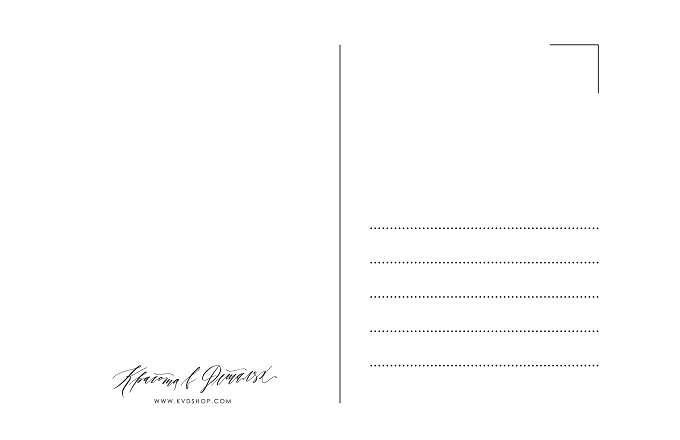 Проверяйте несколько страниц, когда они выходят из принтера, и убедитесь, что задание печати работает правильно, а передняя и задняя стороны открыток выровнены правильно.
Проверяйте несколько страниц, когда они выходят из принтера, и убедитесь, что задание печати работает правильно, а передняя и задняя стороны открыток выровнены правильно.
Если это кажется слишком сложным, вы всегда можете отнести открытки в профессиональный принтер. В зависимости от того, сколько вы платите за чернила для своего принтера, может быть дешевле распечатать их в другом месте.
Заключительные шаги
По завершении печати разрежьте открытки на части, при необходимости обрежьте края бумаги для получения нужного размера. При обрезке одной стороны будьте осторожны, чтобы не испортить текст на другой стороне. Добавьте свои адресные ярлыки и марки, и вы готовы их разослать!
Как создать открытку с помощью шаблона Mailjoy
Обзор
В этом руководстве рассказывается, как создать и загрузить графический дизайн для использования в кампании почтовых открыток Mailjoy. С Mailjoy вы также можете использовать один из наших бесплатных шаблонов открыток в нашем простом в использовании инструменте самообслуживания.
С Mailjoy вы также можете использовать один из наших бесплатных шаблонов открыток в нашем простом в использовании инструменте самообслуживания.
Совет. Если вы работаете с графическим дизайнером, отправьте им это руководство. Они будут знать, что делать.
Шаблон почтовой программы
Во-первых, убедитесь, что вы скачали шаблон, если вы еще этого не сделали. Оттуда вам нужно будет выбрать, будете ли вы использовать для своей кампании почтовую программу размером 4 x 6 дюймов или 11 x 6 дюймов. Загружаемый файл включает шаблон Photoshop (PSD) для обоих размеров.Шаблоны включают слои образца дизайна, а также слой наложения, показывающий границы каждого размера (поясняется ниже). В этом руководстве мы рассмотрим шаблон размером 4 x 6 дюймов.
Ключевые термины
- Размер за обрез — это дополнительное пространство, добавляемое к почтовой программе, чтобы компенсировать небольшие различия в том, где принтер разделяет карточки. Поскольку ваши объявления будут проходить от края до края, обрезка обычно лучше всего подходит в качестве изображения или границы.
 Текст никогда не должен доходить до этой области.
Текст никогда не должен доходить до этой области. - Фактический размер — Это настоящая открытка, если она уменьшена до нужного размера.
- Безопасный размер — Чтобы текст не обрезался, мы указываем безопасный размер, чтобы текст не доходил до края.
Дизайн передней панели
Дизайн спинки
В отличие от дизайна передней части, где у вас есть полная свобода дизайна, дизайн задней части состоит из области без чернил, которая зарезервирована для информации о получателе, почтовых отправлений и штрих-кода отслеживания.Этот раздел исправлен, поэтому вам придется проектировать вокруг него.
Загрузка дизайна
Чтобы загрузить дизайн, вам нужно выбрать Загрузить дизайн в качестве желаемого шаблона. Вы можете найти этот шаблон в категории «Другое» при выборе шаблона. В этом шаблоне большая часть функций нашего инструмента самообслуживания недоступна. Это означает, что все элементы вашего дизайна исходят только из того, что вы загружаете. Помните: для каждой стороны открытки можно использовать разные шаблоны.
Помните: для каждой стороны открытки можно использовать разные шаблоны.
Размеры
| 4 дюйма x 6 дюймов | 11 дюймов x 6 дюймов | |
| Размер выпуска | 4,25 дюйма x 6,25 дюйма | 11.25 дюймов x 6,25 дюйма |
| Актуальный размер | 4 дюйма x 6 дюймов | 11 дюймов x 6 дюймов |
| Размер сейфа | 3,875 x 5,875 дюйма | 10,875 x 5,875 дюйма |
Экспорт
Чтобы обеспечить высочайшее качество печати, вам необходимо экспортировать с разрешением 300 точек на дюйм.Например, для фотографии, размер которой на последней открытке должен быть размером 1 дюйм x 1 дюйм, размер ресурса изображения должен быть 1 дюйм x 1 дюйм при разрешении 300 точек на дюйм (что соответствует 300 на 300 пикселей). Вы должны экспортировать дизайн в формате PNG или JPG со 100% качеством..jpg.22c4f4e6d915c77fe7157d2cbeadfb6e.jpg)

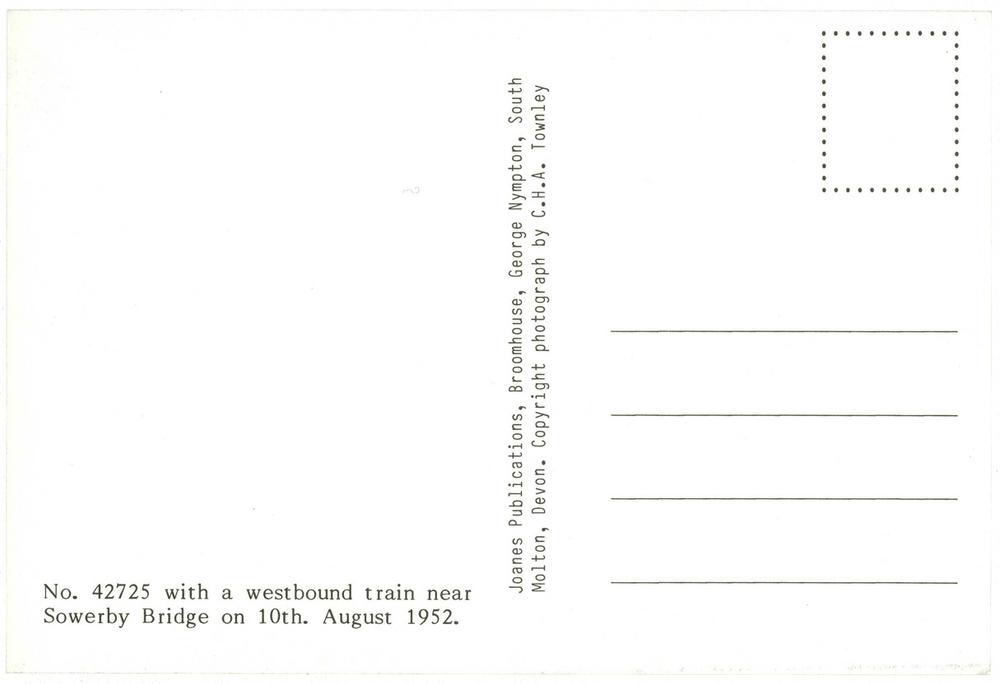 Это была иллюстрированная хроника открыток «Открытое письмо». Издательство Общины святой Евгении в общей сложности выпустило около 7000 видов художественных открыток[8].
Это была иллюстрированная хроника открыток «Открытое письмо». Издательство Общины святой Евгении в общей сложности выпустило около 7000 видов художественных открыток[8].
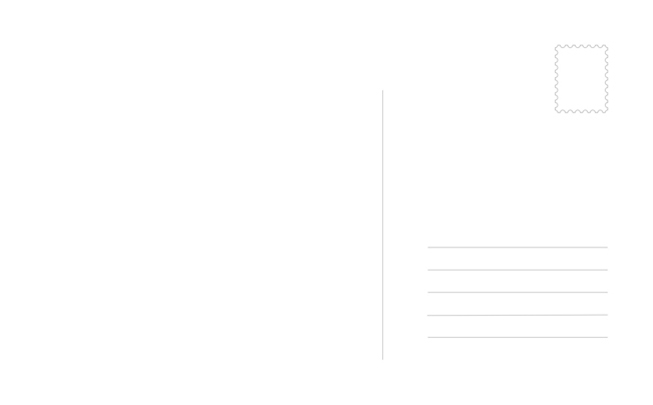 Приведённая ниже неотправленная открытка разграфлена твёрдым карандашом на обратной стороне красочной тиснёной бумаги в 1980-х годах.
Приведённая ниже неотправленная открытка разграфлена твёрдым карандашом на обратной стороне красочной тиснёной бумаги в 1980-х годах. Коротича. СССР (обратная сторона, 1989)
Коротича. СССР (обратная сторона, 1989)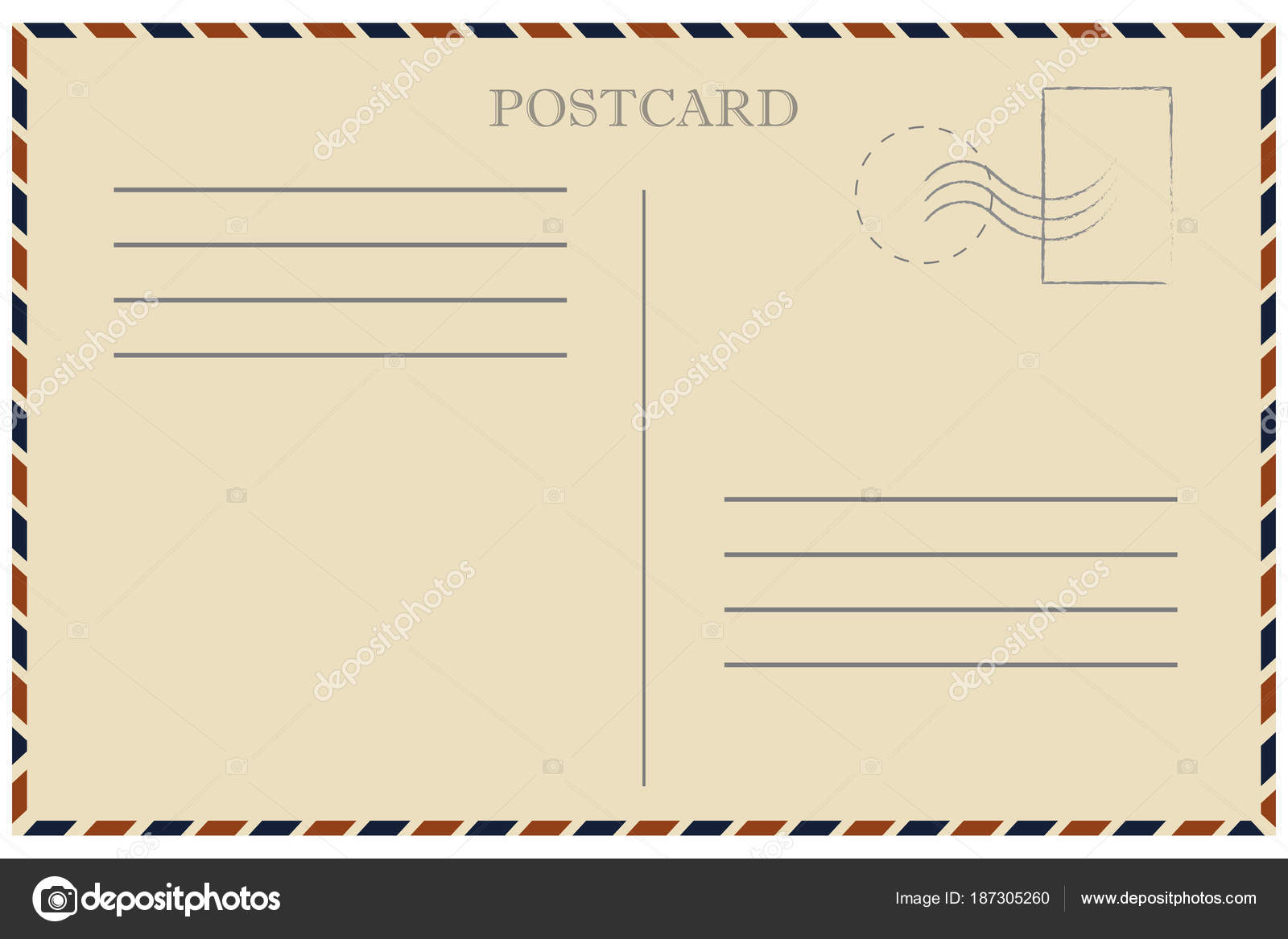
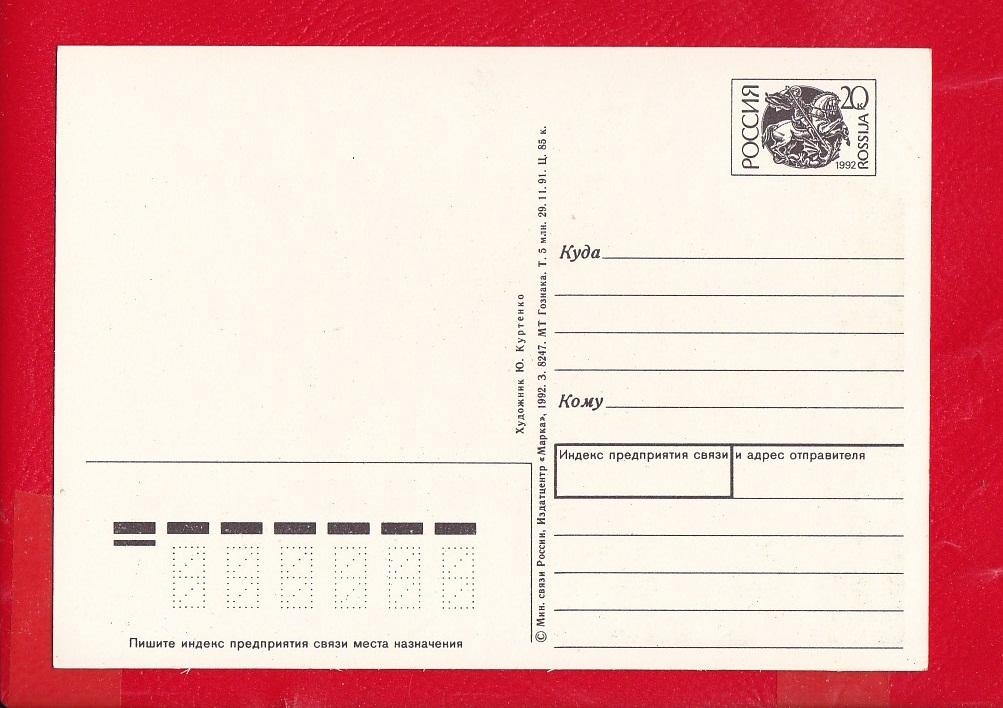
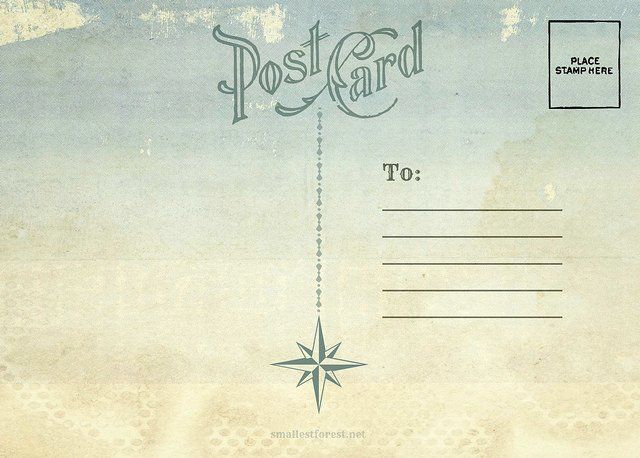

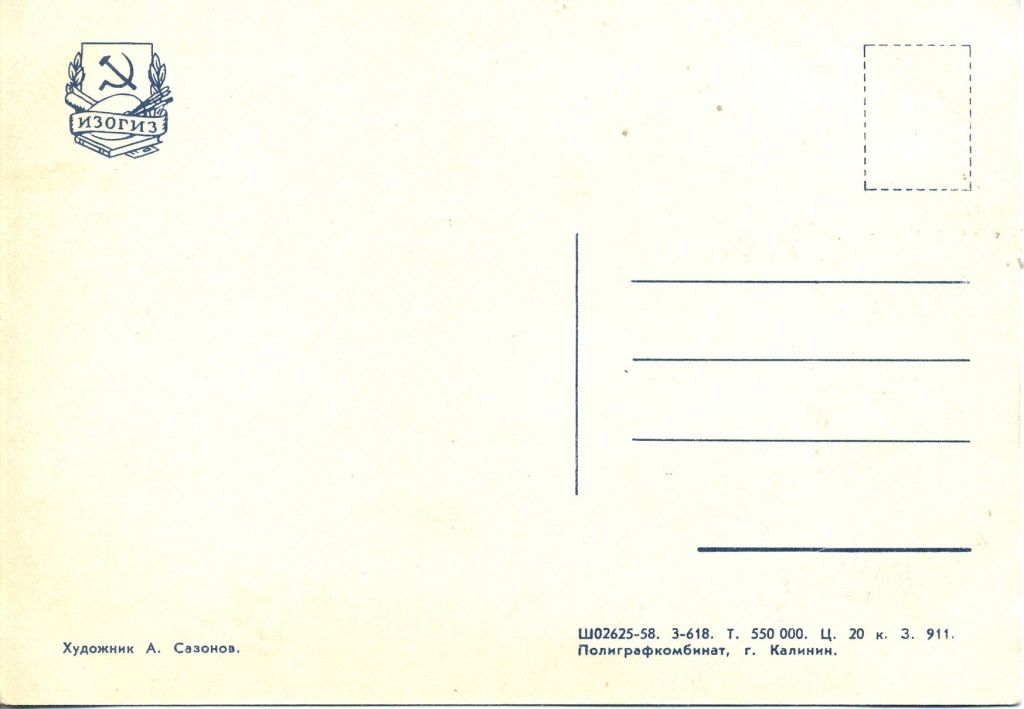
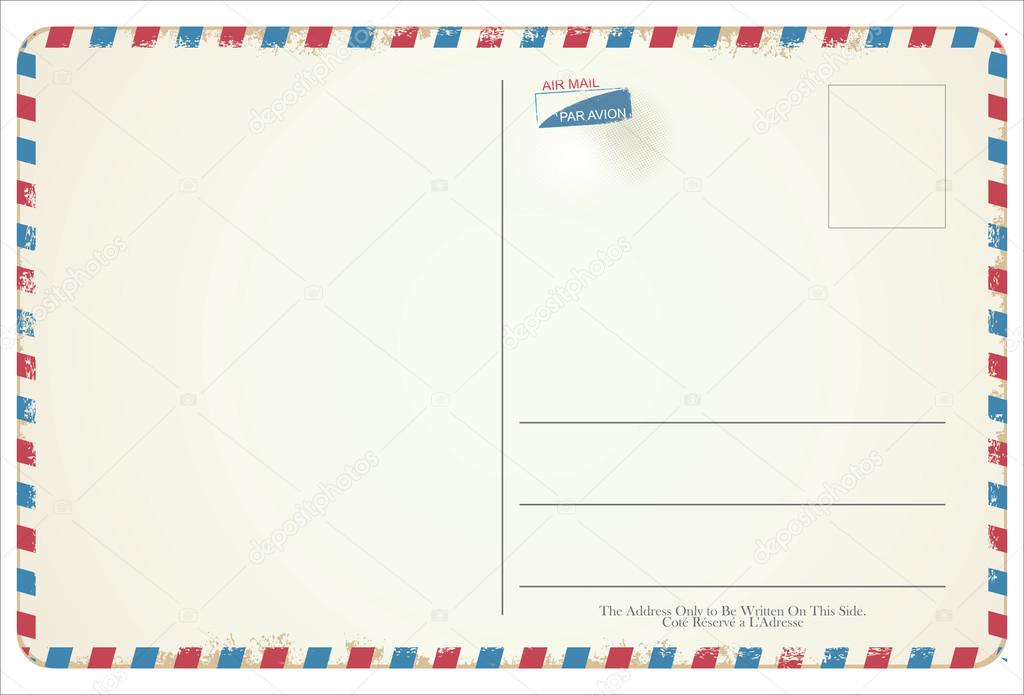
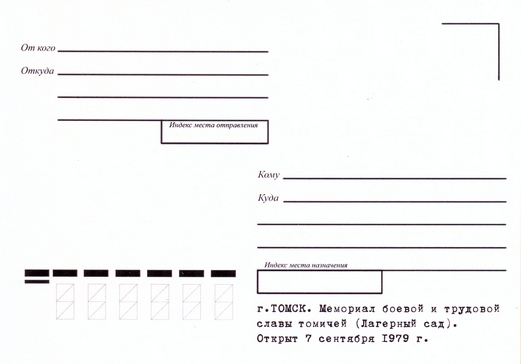 Отрегулируйте количество документов, чтобы они не выходили за рамки отметки и были сохранены внутри боковых направляющих при загрузке.
Отрегулируйте количество документов, чтобы они не выходили за рамки отметки и были сохранены внутри боковых направляющих при загрузке.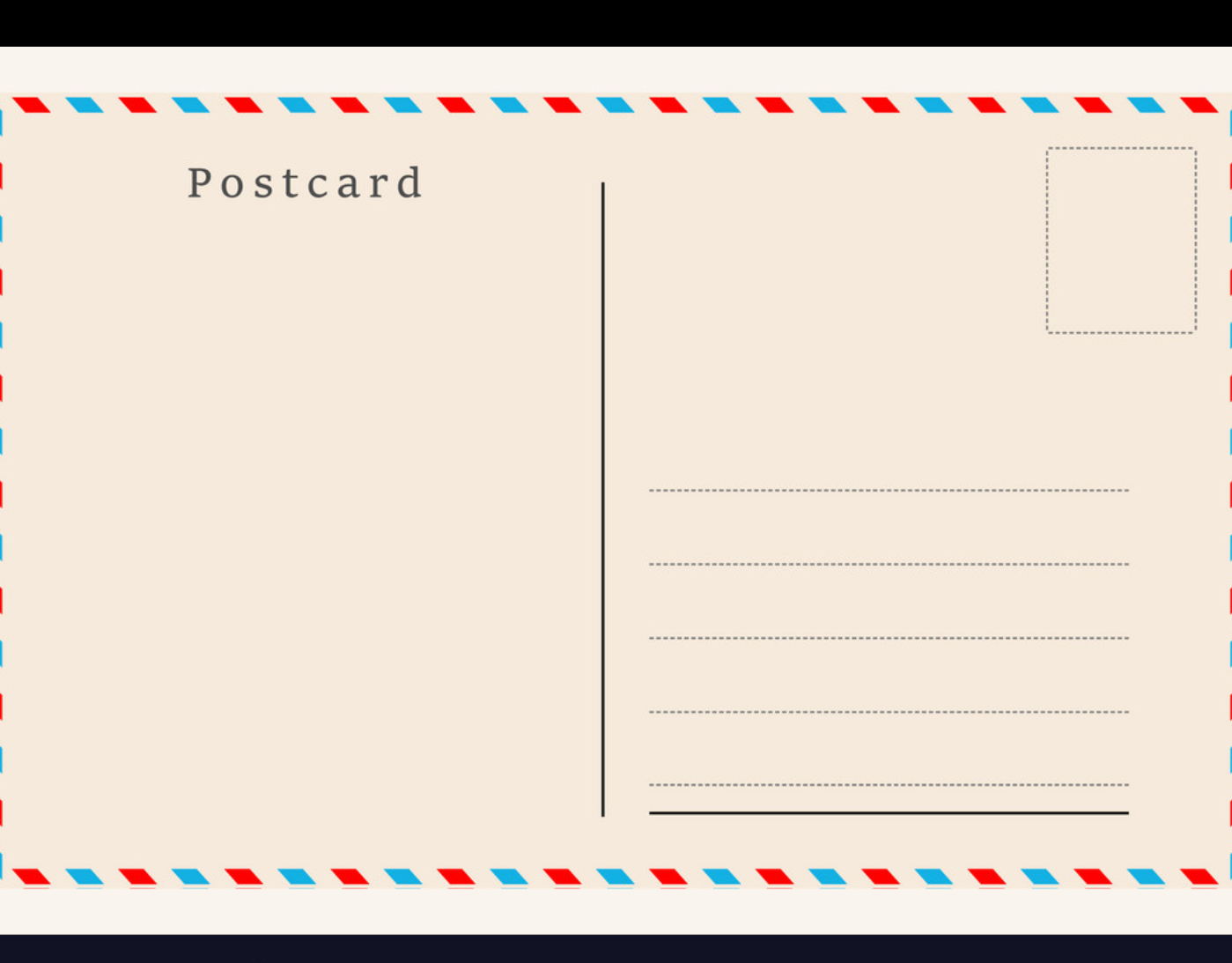

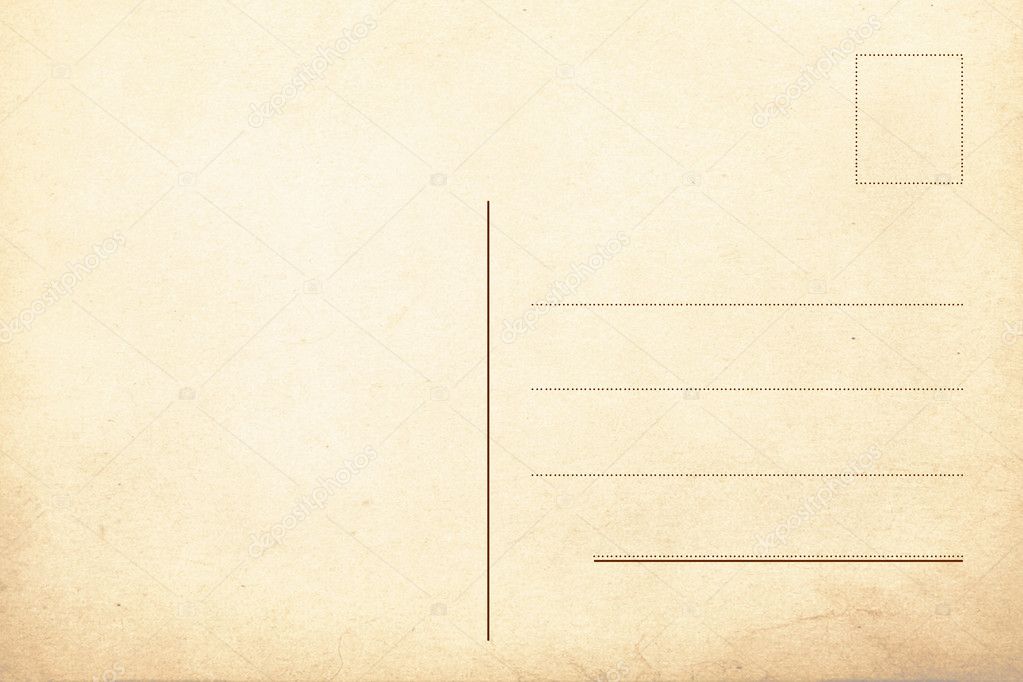
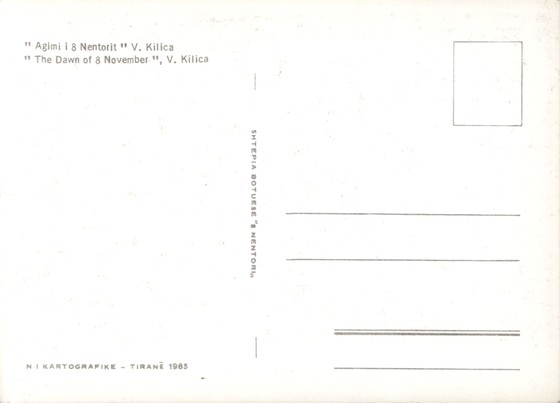
 Текст никогда не должен доходить до этой области.
Текст никогда не должен доходить до этой области.